Page 1

Universal Home Cinema Remote Control User Guide
930
930
SBC RU
SBC RU
Page 2
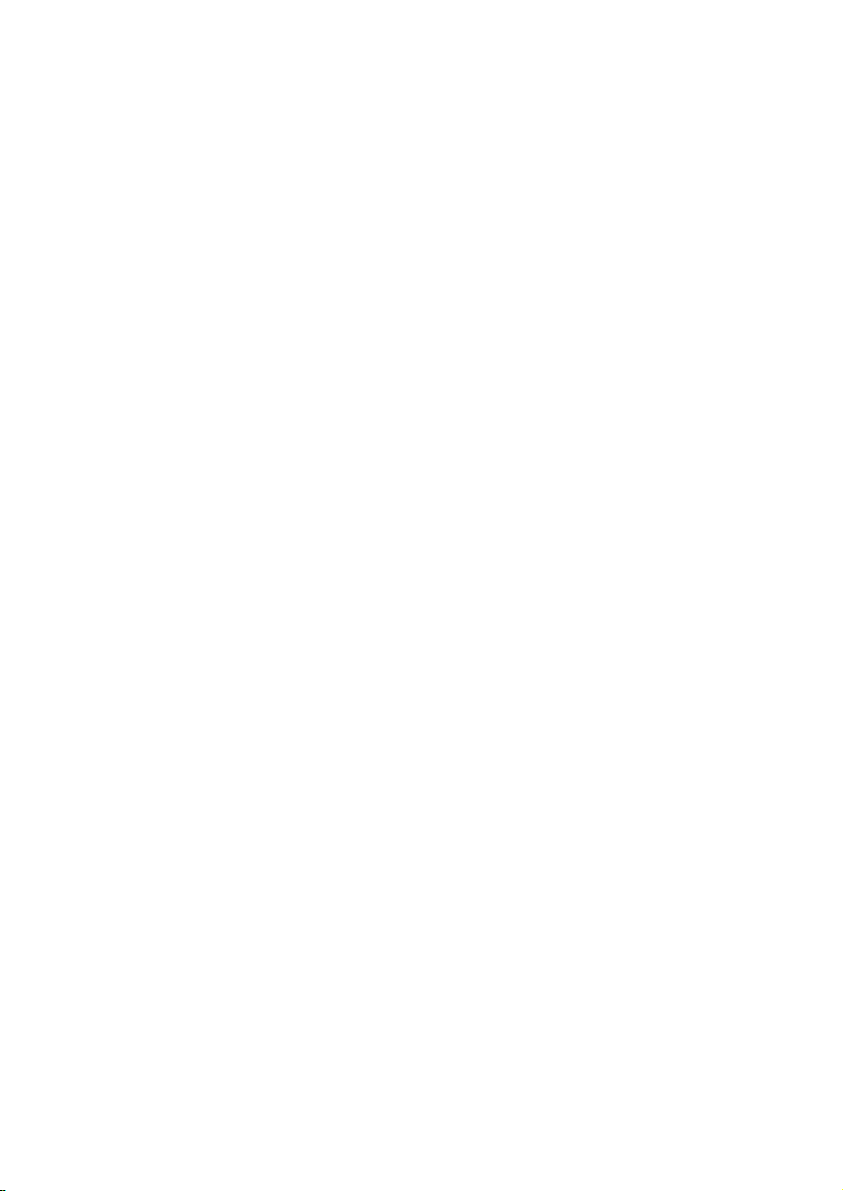
Page 3
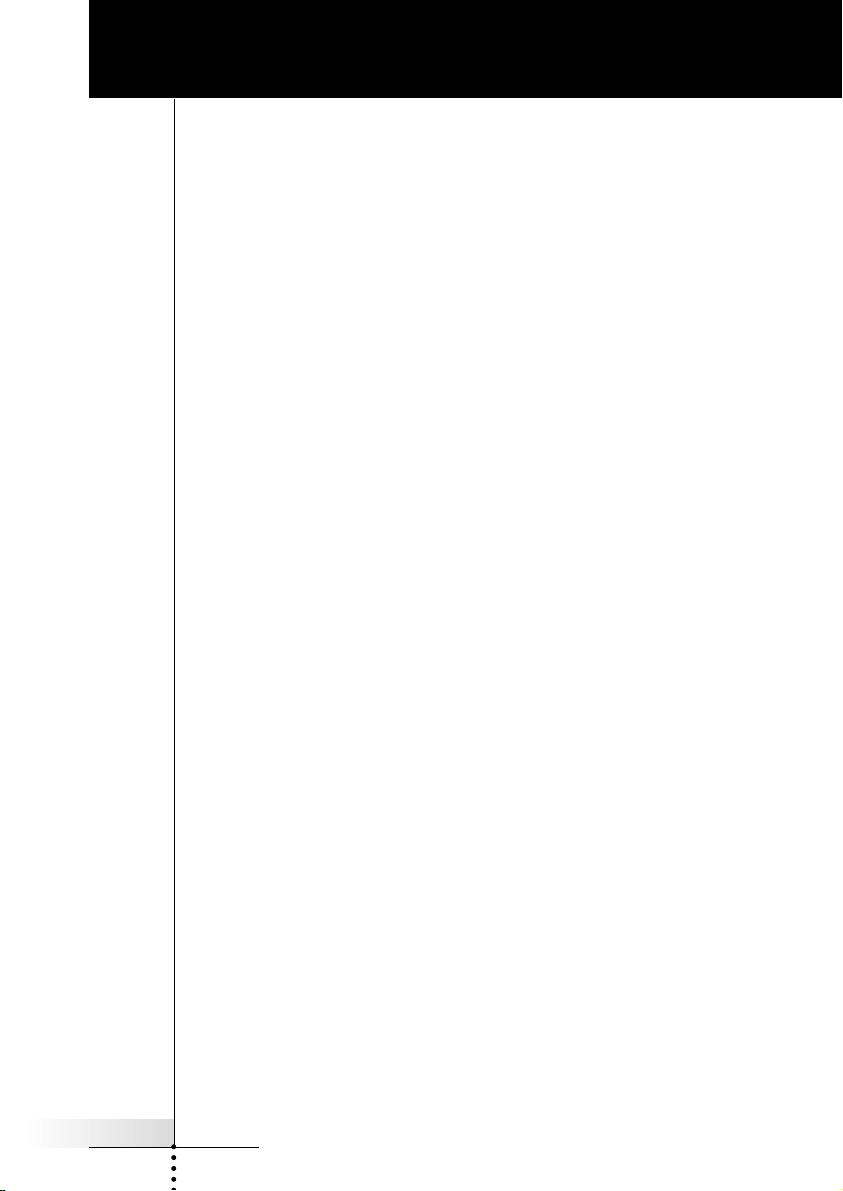
Tabla de contenido
Introducción 2
Las pilas 3
El aparato 4
La pantalla táctil 5
Uso de ProntoNEO 6
Activación de ProntoNEO 6
Manejo de dispositivos 8
Trabajo con modos 10
Ajuste de la configuración 11
Definición de las marcas de los dispositivos 15
Importación de comandos 18
Etiquetado de botones y dispositivos 21
Grabación de macros 23
NEOedit 27
Mantenimiento de ProntoNEO 29
Avisos importantes 29
Limpieza de ProntoNEO 29
Preguntas más frecuentes 30
Manual del usuario
Solución de problemas 31
Problemas generales 31
Problemas de programación 32
Especificaciones 33
Tabla de marcas 34
Índice 41
Línea de ayuda 44
© Royal Philips Electronics NV
Reservados todos los derechos. Se prohíbe la reproducción total o parcial sin el
consentimiento previo y por escrito del propietario del copyright
1
Page 4
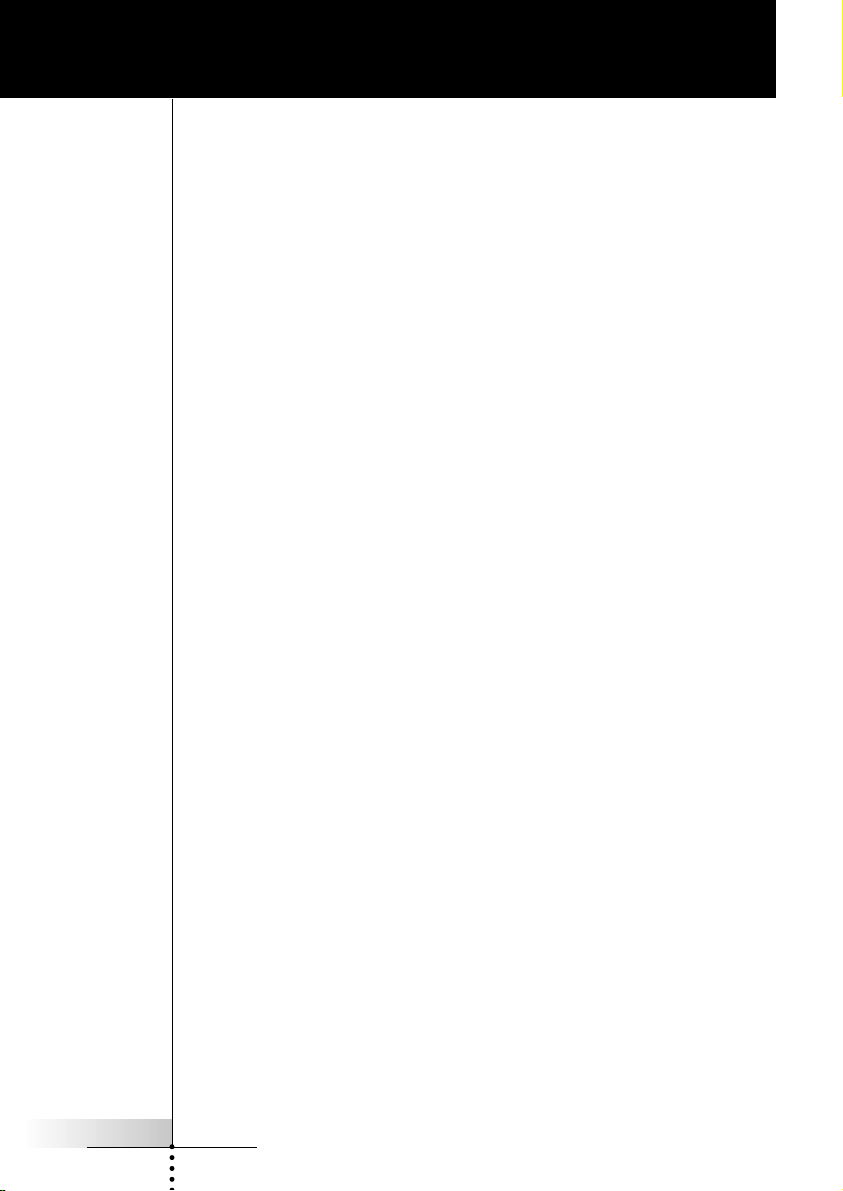
Introducción
ProntoNEO es un mando a distancia inteligente que se puede
utilizar con prácticamente todos los dispositivos de audio y vídeo
que entienden las señales de control remoto por infrarrojos. Su
pantalla LCD, de fácil uso, y su interfaz intuitiva lo convierten en
un mando a distancia perfecto para cualquier usuario.
En la memoria de ProntoNEO se almacenan códigos infrarrojos
para activar distintas marcas de todo tipo de dispositivos de vídeo
y audio.
De forma predeterminada, ProntoNEO está configurado para
funcionar con los dispositivos Philips y compatibles. Si tiene otras
marcas, basta definir las marcas de los dispositivos cuando utilice
ProntoNEO por primera vez. Consulte ‘Definición de las marcas de
los dispositivos’ en la página 15 para obtener más información.’
ProntoNEO también puede importar códigos infrarrojos de otros
mandos a distancia. ProntoNEO puede recibir y almacenar códigos
infrarrojos mediante su receptor. Si desea obtener más
información, consulte ‘Importación de comandos’, en la página 18.
Puede etiquetar los botones táctiles de ProntoNEO. Hay caracteres
y números disponibles para el etiquetado, así como diversos
símbolos de vídeo y audio. Si desea obtener más información,
consulte ‘Etiquetado de botones y dispositivos’ en la página 21.
La grabación de macros es otra de las características de
ProntoNEO. Si desea asignar una secuencia de comandos a un
sólo botón, puede grabar una macro. Si desea obtener más
información, consulte ‘Grabación de macros’, en la página 23.
Con el software NEOedit para PC, puede crear sus propias
pantallas y definir un aspecto personal. El sistema de ayuda en
pantalla de NEOedit le guiará en el proceso. En el futuro, NEOedit
también le permitirá actualizar ProntoNEO. Puede encontrar
NEOedit en el CD-ROM incluido y en el sitio Web de Philips
http://www.pronto.philips.com. Consulte ‘NEOedit’ en la página 27
para obtener más detalles.
Manual del usuario
2
Page 5

Introducción
Las pilas
Cuando utilice ProntoNEO por primera vez, tendrá que instalar las pilas.
ProntoNEO requiere tres pilas AA (3 x 1,5 V) para funcionar. Puede utilizar pilas
normales o recargables.
1 Para extraer la tapa de las pilas, presione sobre ella y deslícela.
2 Coloque las pilas en su compartimento.
Manual del usuario
3 Vuelva a colocar la tapa de las pilas.
Tras unos segundos, ProntoNEO se inicia de manera automática y aparece una
pantalla de introducción. ProntoNEO emite una señal acústica dos veces para
indicar que se ha iniciado correctamente.
3
Page 6
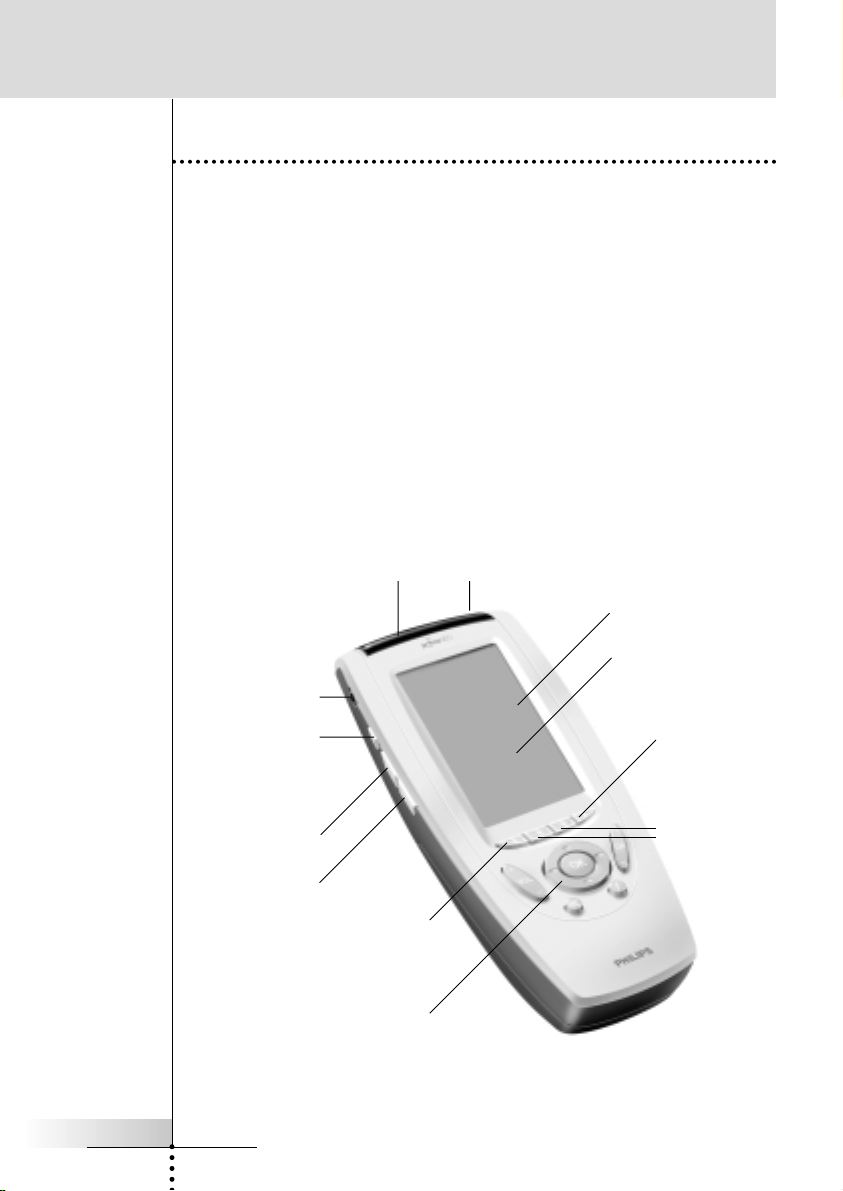
Introducción
El aparato
En ProntoNEO puede realizar numerosas acciones mediante los botones blandos y
duros.
• Los botones blandos son los que puede tocar en la pantalla táctil LCD.
• Los botones duros son los ubicados debajo y a la izquierda de la pantalla táctil
LCD.
• Los 4 botones duros que se encuentran justo debajo de la pantalla táctil
son el botón Mode (modo), 2 botones contextuales y el botón Device
(dispositivo). La etiqueta correspondiente de cada uno de ellos se muestra
en la parte inferior de la pantalla táctil.
• Los botones duros ubicados en la parte inferior de ProntoNEO son los de
subir y bajar el volumen, avance y retroceso de canales, supresión del
sonido y funciones.
• Los botones duros ubicados en el lado izquierdo de ProntoNEO son los
botones de luz de fondo y de avance y retroceso de página.
LED de envío Receptor
Pantalla táctil LCD
Manual del usuario
Puerto serie para
comunicación
con un PC
Botón Backlight
(de luz de fondo)
para activar la
pantalla
Botón Page Up (de
avance de página)
Botón Page Down
(de retroceso de
página
4
Botón Mode
)
para pasar a
otro modo
Botones duros
Botones blandos
Botón Device
para ir a Device
Overview (vista
general de
dispositivos)
2 botones
contextuales
Page 7
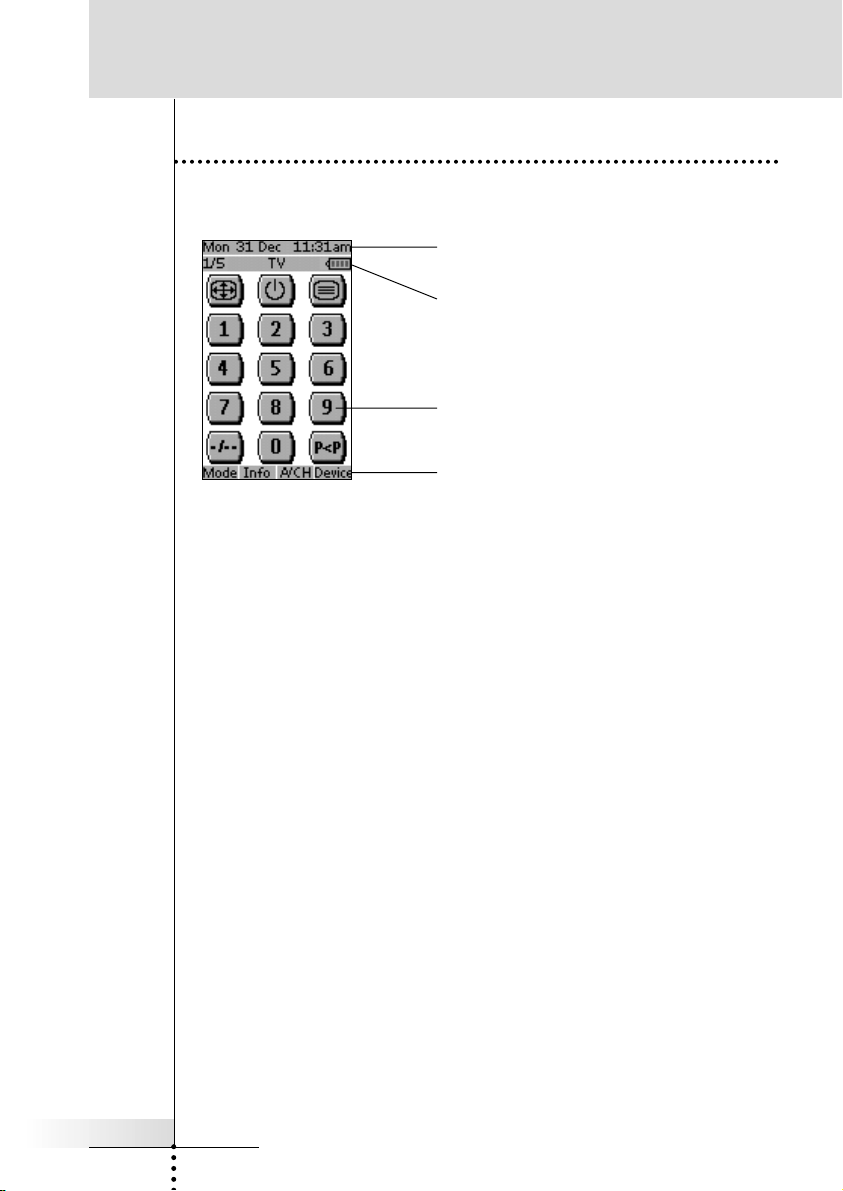
La pantalla táctil
La pantalla táctil LCD está dividida en varias secciones:
Aquí se muestran la fecha y la hora cuando se
están manejando los dispositivos.
En este área puede ver:
· el número de página;
· el dispositivo que está manejando;
· el indicador del nivel de carga de las pilas.
Con estos botones suaves se maneja el
dispositivo.
Éstas son las etiquetas de los 4 botones duros
situados debajo de la pantalla táctil.
Introducción
Manual del usuario
5
Page 8

Uso de ProntoNEO
Activación de ProntoNEO
Cuando ProntoNEO se enciende por primera vez o cuando se reinicia, aparece la
pantalla de introducción durante unos segundos. A continuación, ProntoNEO pasa
automáticamente a Device Overview, que muestra todos los dispositivos
disponibles en ProntoNEO. Para volver a Device Overview desde otras pantallas,
pulse el botón Device. Si desea obtener más información, consulte ‘Activación de
Device Overview’ en la página 8.
Fig 1: Device Overview
Encendido de la pantalla y Backlight
La pantalla de ProntoNEO se puede activar de tres maneras diferentes:
Manual del usuario
Toque la pantalla táctil con el dedo o con un objeto suave y sin punta,
como una goma de borrar.
La pantalla se activa.
Pulse cualquier botón de ProntoNEO.
La pantalla se activa.
Pulse el botón Backlight que se encuentra en el lado izquierdo de
ProntoNEO.
La pantalla y la luz de fondo se activan.
Si la pantalla táctil LCD continúa en blanco o se vuelve negra al encender la
pantalla, lea la siguiente sección, ‘Cambio del contraste LCD’ para ajustar el
contraste de la pantalla táctil LCD.
Nota Tenga en cuenta que ProntoNEO tiene una función de desactivación automática: la
pantalla LCD y la luz de fondo se apagan automáticamente para ahorrar energía.
Consulte ‘Ajuste de la configuración’ en la página 11 para ajustar el tiempo de
desactivación de la pantalla LCD y Backlight.
6
Page 9
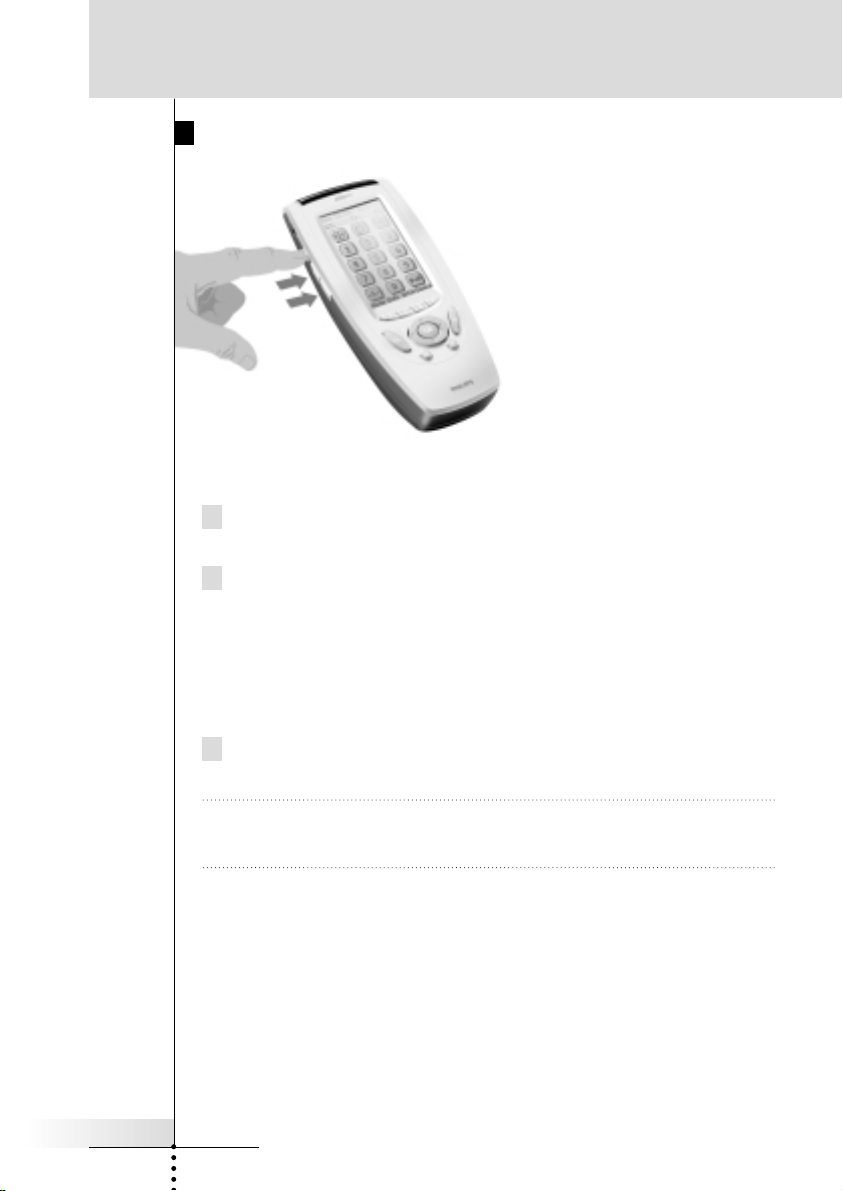
Uso de ProntoNEO
Cambio del contraste LCD
Para ajustar el contraste LCD en la pantalla táctil.
1 Mantenga pulsado el botón Backlight.
La pantalla se ilumina.
2 Con el botón Backlight pulsado, pulse el botón Page Up una vez para
aumentar el contraste LCD en un nivel.
El contraste LCD se ajusta aumentando un nivel.
–o bien–
Manual del usuario
Pulse el botón Page Down para reducir el contraste LCD en un nivel.
El contraste LCD se ajusta reduciendo un nivel.
3 uando el contraste sea satisfactorio, suelte el botón Backlight.
El contraste LCD puede ajustarse en 16 niveles.
Note Nota: para ajustar el contraste en varios niveles, debe pulsar el botón Page Up o
Page Down varias veces. Si pulsa y mantiene presionado el botón Page Up o
Page Down, el contraste LCD cambiará un solo
7
Page 10
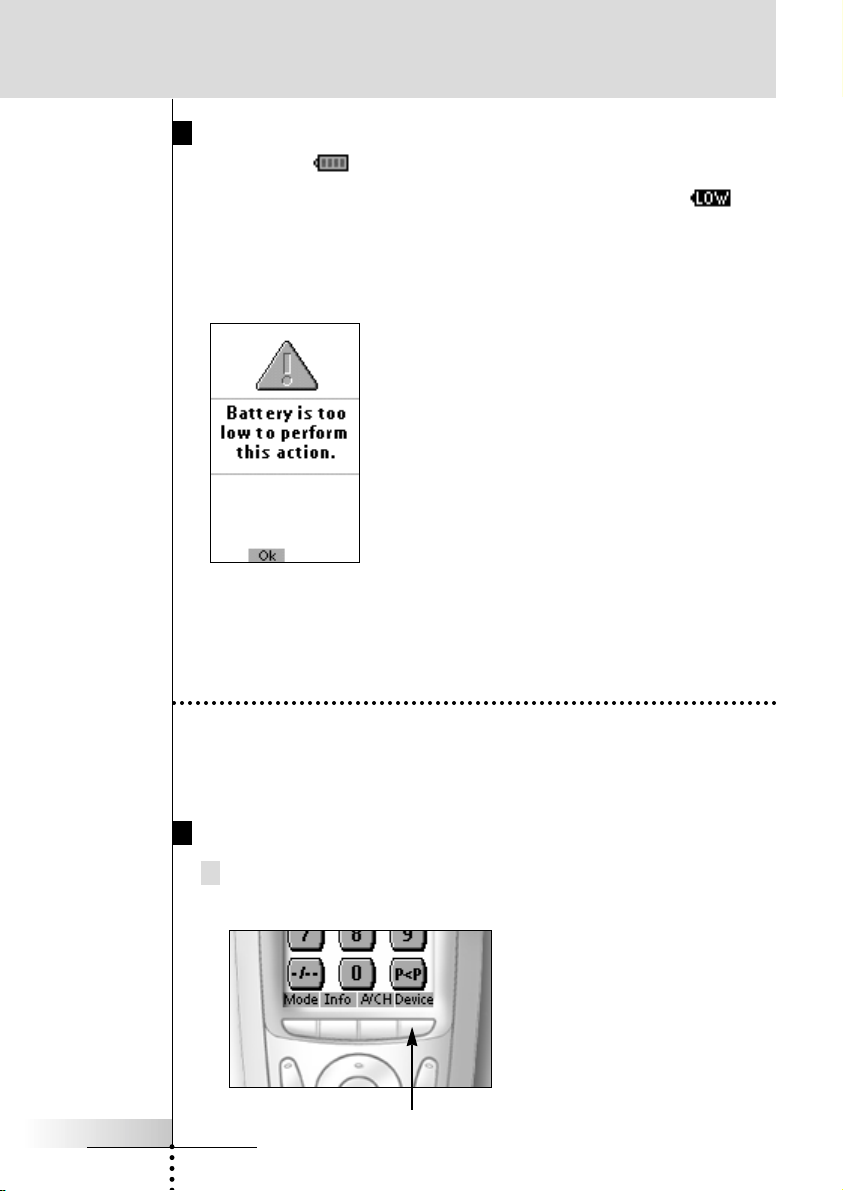
Uso de ProntoNEO
Nivel de carga de las pilas
El icono de pila indica el nivel de carga de las pilas.
Cuando el nivel de carga de las pilas es bajo, aparece el icono de pila baja
en la parte superior de la pantalla táctil.
Puede seguir manejando los dispositivos, pero no puede ajustar la configuración,
definir marcas, importar comandos ni grabar macros. Cuando intente realizar
alguna de estas acciones, aparecerá un mensaje en pantalla.
Sustituya las pilas para que ProntoNEO vuelva a estar completamente operativo.
Consulte ‘Las pilas’ en la página 3 para sustituir las pilas.
Manual del usuario
Manejo de dispositivos
Para manejar dispositivos con ProntoNEO, debe cambiar a Device Overview. Esta
pantalla muestra los dispositivos disponibles, como TV, VCR (vídeo), DVD, PreAmp
(preamplificador), etc.
Activación de Device Overview
Pulse el botón Device.
Aparece Device Overview, mostrando los dispositivos disponibles en
ProntoNEO.
Fig. 2: El botón Device
8
Page 11
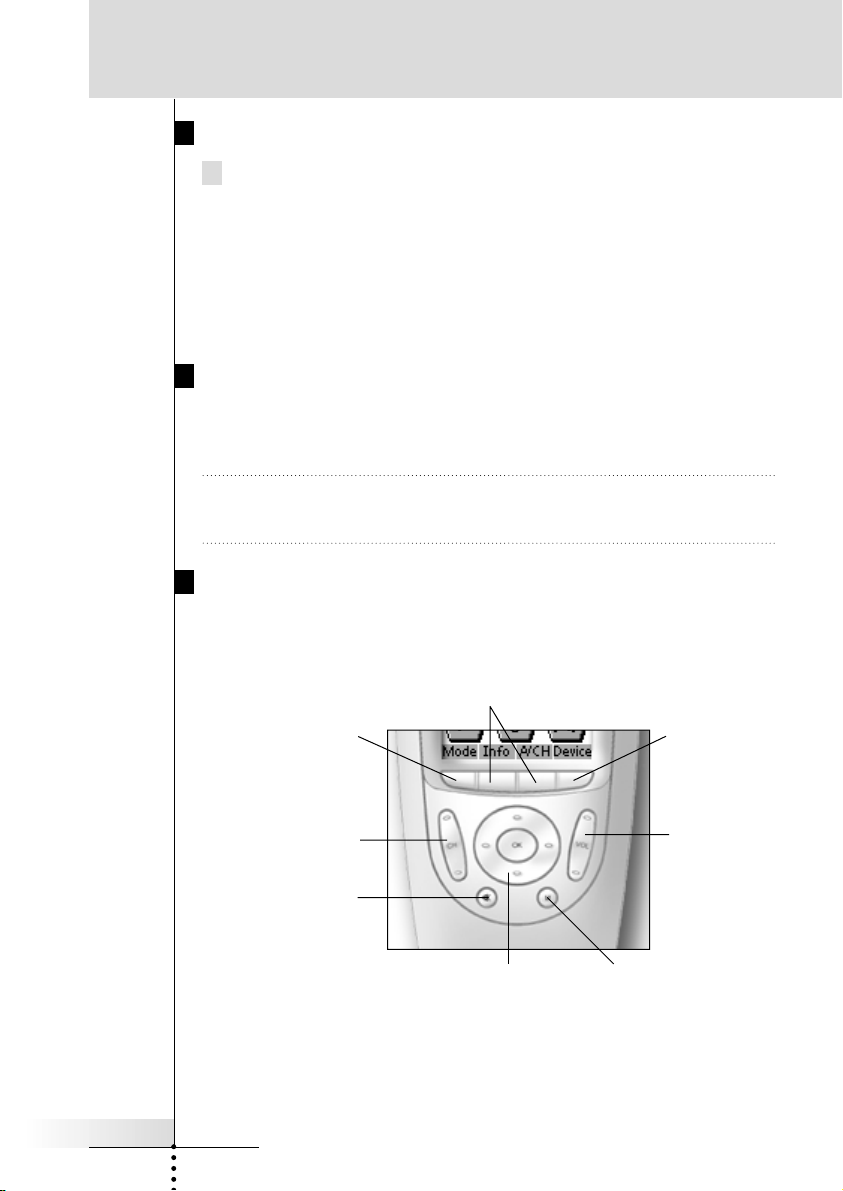
Uso de ProntoNEO
Selección de un dispositivo en Device Overview
Toque el botón blando del dispositivo que desea utilizar.
Aparece la primera página del dispositivo seleccionado. Consulte ‘Uso de los
botones de retroceso y avance de página’ en la página 10 para ir a otra página
del dispositivo.
Para manejar dispositivos, debe usar los botones de ProntoNEO:
• Botones blandos (botones de la pantalla táctil);
• Botones duros.
Uso de los botones blandos
Al tocar los botones blandos de la pantalla táctil LCD, envía comandos infrarrojos
al dispositivo seleccionado.
El nombre del dispositivo activo aparece en la parte superior de la pantalla táctil.
Nota Puede utilizar los botones blandos del mismo modo que los botones de un mando
a distancia convencional. Si mantiene el botón blando pulsado en lugar de tocarlo,
ProntoNEO continúa enviando el comando infrarrojo.
Uso de los botones duros
Los botones duros se pueden utilizar en cualquier momento, sin necesidad de
encender la pantalla táctil LCD.
2 botones contextuales:
Cambian de función dependiendo del
dispositivo que esté manejando.
Manual del usuario
Botón Mode:
Manténgalo pulsado 3
segundos para activar la
pantalla Mode.
Volume Up y
Volume Down
Subir y bajar el volumen
Supresión del
sonido
Botones de menú:
Para realizar acciones en el menú de un dispositivo,
como la pantalla de un televisor o de un vídeo. Utilice
el cursor para subir, bajar, desplazarse a la derecha o a
la izquierda en el menú y pulse OK para seleccionar.
9
Botón Device:
Para activar
Device Overview.
Channel Up y
Channel Down
Avance y retroceso
de canales.
Botón de funciones:
Puede programarlo como
desee. De forma
predeterminada, activa
Device Overview.
Page 12
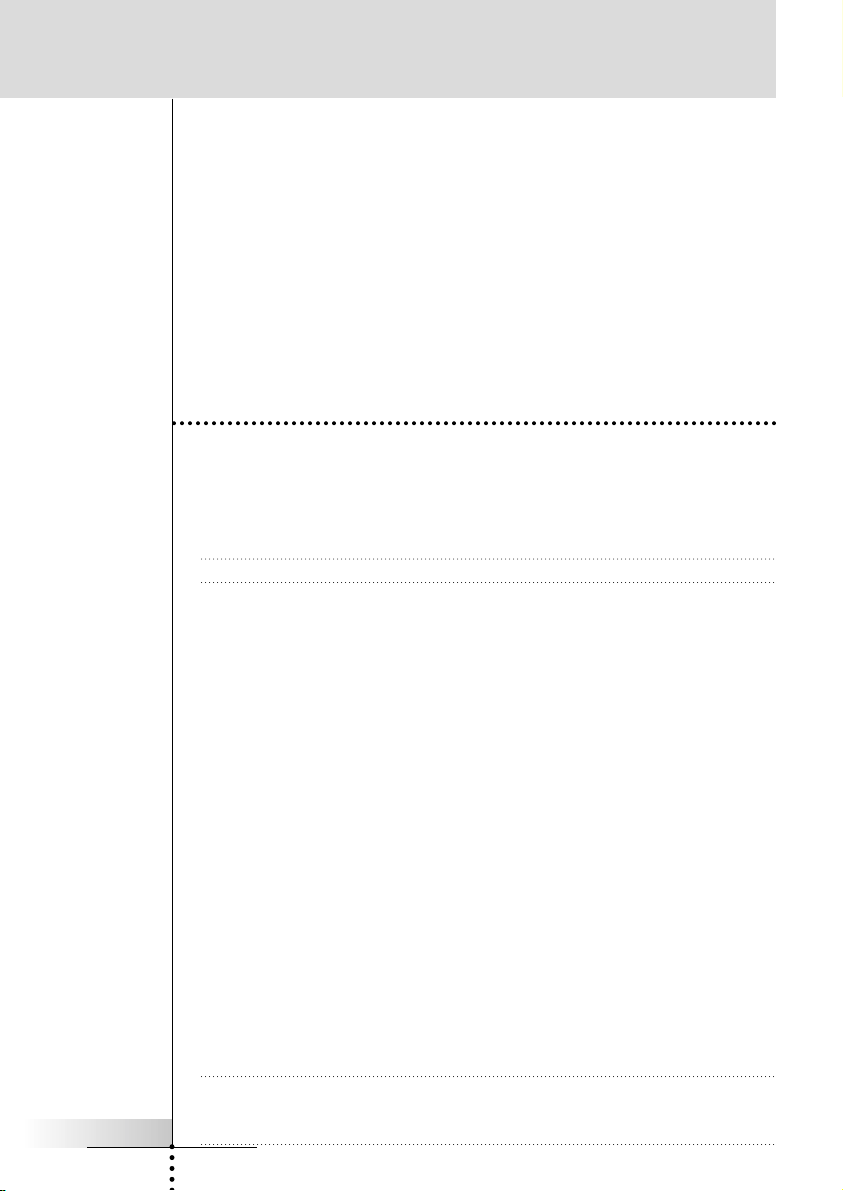
Uso de ProntoNEO
Uso de los botones de Page Up y Page Down
Los controles para manejar los dispositivos se encuentran en diferentes páginas.
Puede desplazarse por estas páginas utilizando los botones Page Up y Page Down
que se encuentran a la izquierda de la pantalla táctil. El número de página a la
izquierda de la pantalla táctil indica el número de la página activa y el número
total de pantallas, por ejemplo 1/6.
Uso del botón Backlight
Utilice el botón Backlight para activar la pantalla y la luz de fondo de ProntoNEO.
Consulte también ‘Encendido de la pantalla y Backlight’ en la página 6.
Trabajo con modos
ProntoNEO se inicia en modo Use (uso). Éste es el modo en el que maneja los
dispositivos. Para personalizar ProntoNEO (ajustar la configuración, definir marcas,
importar botones, etiquetar botones y dispositivos o grabar macros), debe cambiar
al modo adecuado.
Nota Al cambiar de modo, volverá siempre a la última pantalla activa.
En ProntoNEO puede seleccionar 6 modos diferentes. Estos modos son:
Modo Use Para manejar los dispositivos. Consulte ‘Manejo de los
dispositivos’ en la página 8.
Modo Setup Para cambiar la configuración de sistema de ProntoNEO.
Si desea obtener más información, consulte ‘Ajuste de la
configuración’ en la página 11.
Modo Brand Para definir las marcas de los dispositivos en la base de datos de
ProntoNEO. Consulte ‘Definición de las marcas de los dispositivos’
en la página 15 para obtener más información.’
Modo Learn Para importar comandos de otros controles remotos. Si desea
obtener más información, consulte ‘Importación de comandos’ en
la página 18.
Modo Label Para etiquetar los botones de ProntoNEO. Si desea obtener más
información, consulte ‘Etiquetado de botones y dispositivos’ en la
página 21.
Modo Macro Para grabar macros. Puede asignar varios comandos a un único
botón. Si desea obtener más información, consulte ‘Grabación de
macros’ en la página 23.
Manual del usuario
Nota La importación de comandos, la definición de marcas y la grabación de macros
sólo se pueden realizar con un dispositivo. Es decir, para realizar estas acciones
debe seleccionar un dispositivo.
10
Page 13
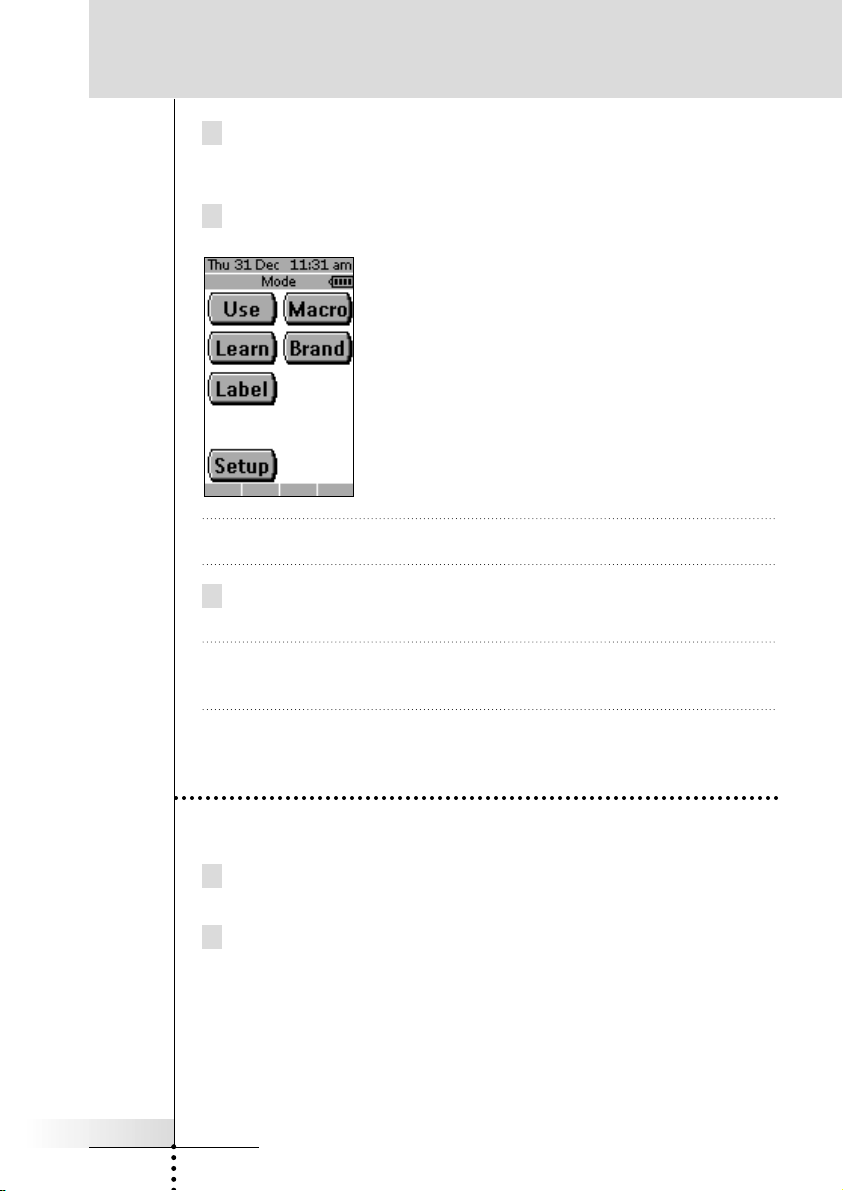
Uso de ProntoNEO
1 En Device Overview, toque el botón blando del dispositivo que desea
personalizar.
Aparece la primera página del dispositivo seleccionado.
2 Mantenga pulsado el botón Mode durante 3 segundos.
Aparece la pantalla Mode.
Nota Debe mantener pulsado el botón Mode durante 3 segundos para evitar cambios
accidentales.
3 Seleccione el modo deseado en la pantalla Mode.
Manual del usuario
Nota Cuando cambie a otro modo desde Device Overview, no podrá elegir los modos
Brand, Learn ni Macro. Para cambiar a estos modos, primero debe ir al
dispositivo que desea personalizar.
Ajuste de la configuración
La configuración de ProntoNEO se puede ajustar en modo Setup.
1 Mantenga pulsado el botón Mode durante 3 segundos.
Aparece la pantalla Mode.
2 Toque Setup en la pantalla Mode.
Aparecerá la primera página de configuración (Setup).
La configuración de ProntoNEO consta de 3 páginas de configuración con varios
valores por página. Utilice los botones de Page Up y Page Down para desplazarse
hasta la página de configuración adecuada.
11
Page 14
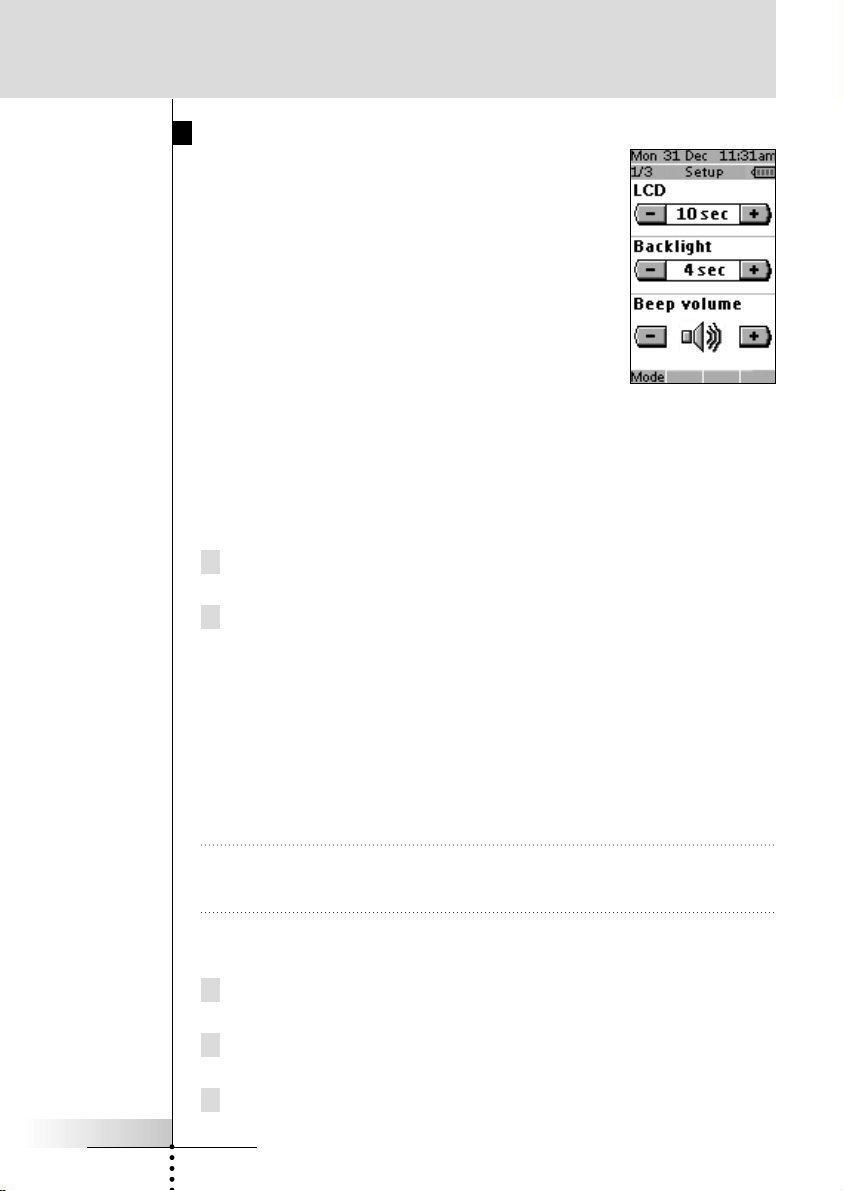
Uso de ProntoNEO
Primera página de configuración (Setup)
En la primera página de configuración puede ajustar:
• el tiempo de desactivación de la pantalla LCD;
• el tiempo de desactivación de la backlight;
• el volumen de la señal acústica.
Ajuste del tiempo de desactivación de la pantalla LCD
El tiempo de desactivación de la pantalla LCD indica el tiempo que se mantiene
activa la pantalla táctil LCD antes de apagarse. La pantalla LCD se apagará si no
toca ningún botón. Puede establecer este tiempo entre 1 y 120 segundos.
Pulse ‘+’ para aumentar o ‘-’ para disminuir el tiempo que permanecerá activa la
pantalla LCD.
Toque ‘+’ o ‘-’ una vez para ajustar el tiempo de desactivación,
aumentándolo o disminuyéndolo un segundo.
Mantenga pulsado ‘+’ o ‘-’ para ajustar el tiempo de desactivación,
aumentándolo o disminuyéndolo en 10 segundos.
Manual del usuario
Ajuste del tiempo de desactivación de Backlight
La configuración de backlight indica cuánto tiempo estará activa la luz de fondo de
la pantalla táctil LCD y los botones. Puede establecer el tiempo de desactivación
de backlight entre 1 y 120 segundos. También puede establecer la luz de fondo en
el valor ‘On’ (activo), de manera que se active automáticamente cuando toque la
pantalla táctil o pulse un botón duro.
Nota Backlight no puede estar activa más tiempo que la pantalla LCD. Si aumenta el
tiempo de desactivación de backlight, también aumentará automáticamente el de
la pantalla LCD.
Pulse ‘+’ para aumentar o ‘-’ para disminuir el tiempo que permanecerá activa la
luz de fondo.
Toque ‘+’ o ‘-’ una vez para ajustar el tiempo de desactivación,
aumentándolo o disminuyéndolo un segundo.
Mantenga pulsado ‘+’ o ‘-’ para ajustar el tiempo de desactivación,
aumentándolo o disminuyéndolo en 10 segundos.
Una vez que haya llegado a los 120 segundos, pulse ‘+’ una vez más para
pasar al estado ‘On’ durante el tiempo de desactivación de la luz de fondo.
12
Page 15
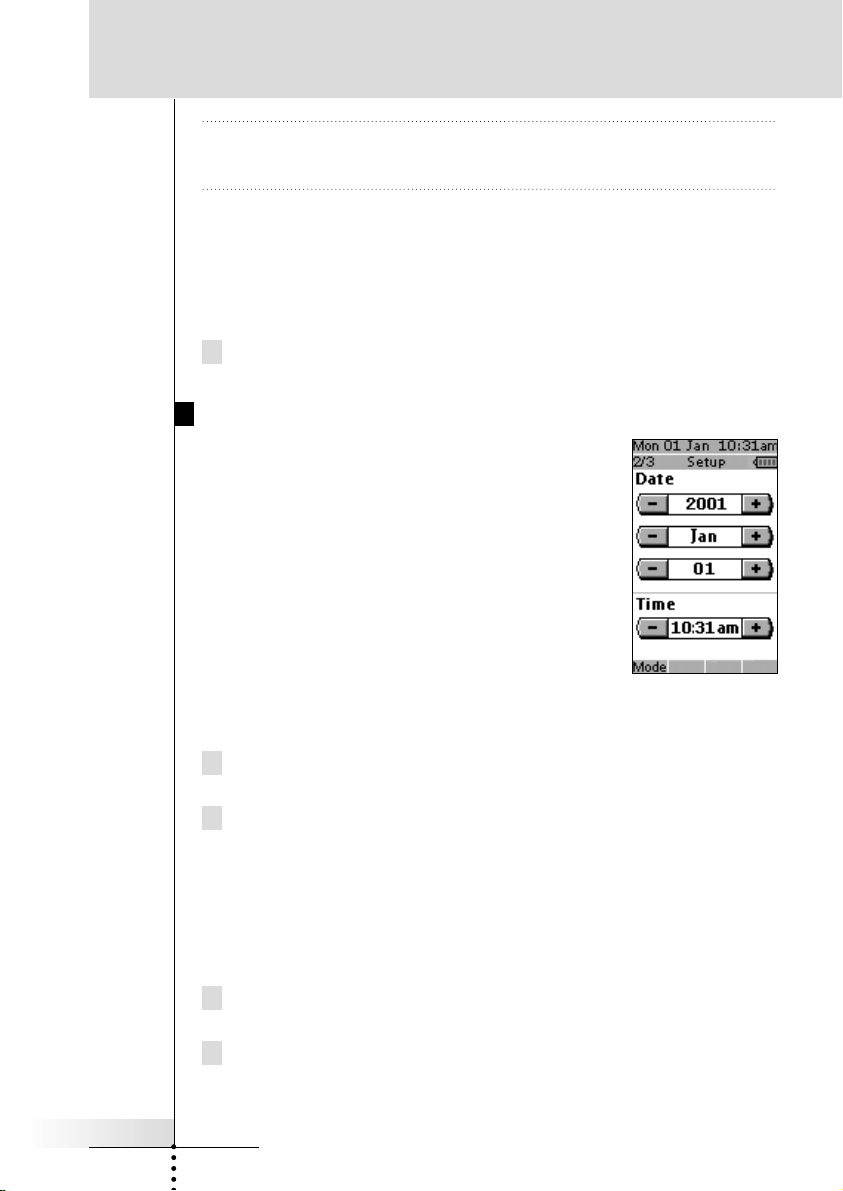
Uso de ProntoNEO
Nota Cuando los valores de tiempo de desactivación de la pantalla LCD y la luz de
fondo sean altos, o cuando la luz de fondo se active de manera automática, puede
que se reduzca la duración de la pila.
Cambio del volumen de la señal acústica
La configuración del volumen de la señal acústica ajusta o desactiva el volumen de
todas las señales acústicas del sistema y de los botones en ProntoNEO. Los
niveles del volumen de la señal acústica son silencio, bajo, medio y alto.
Pulse ‘+’ para aumentar o ‘-’ para disminuir el volumen de la señal
acústica.
Segunda página de configuración (Setup)
En la segunda página de configuración puede ajustar los
valores de fecha y hora.
Manual del usuario
Ajuste de la fecha
Puede establecer el año, el mes y el día en la configuración de la fecha.
Pulse ‘+’ para aumentar o ‘-’ para disminuir el valor del año, el mes y el día.
Toque ‘+’ o ‘-’ una vez para ajustar el año, el mes y el día,
aumentándolo o disminuyéndolo en un valor.
Mantenga pulsado ‘+’ o ‘-’ para ajustar los valores del año y el mes con
mayor rapidez. El valor de la configuración del día cambiará en
intervalos de cinco días.
ProntoNEO reflejará inmediatamente el cambio de la fecha en la parte superior de
la pantalla.
Ajuste de la hora
Toque ‘+’ o ‘-’ una vez para ajustar la hora sumando o restando un
minuto.
Mantenga pulsado ‘+’ o ‘-’ para ajustar la hora con mayor rapidez.
La hora aumentará o disminuirá en intervalos de 30 minutos.
ProntoNEO reflejará inmediatamente el cambio de la hora en la parte superior de
la pantalla.
13
Page 16

Uso de ProntoNEO
Tercera página de configuración (Setup)
En la tercera página de configuración puede:
• Calibrar la pantalla táctil;
• Leer información acerca del dispositivo;
• Restaurar ProntoNEO.
Calibrado de la pantalla táctil
1 Toque el botón Calibrate.
Aparece la primera instrucción "Touch the top left corner" (toque la esquina
superior izquierda).
2 Toque con la mayor precisión posible el centro de la imagen de la
esquina superior izquierda utilizando la punta no afilada de un lápiz.
Aparece la segunda instrucción "Touch the bottom right corner" (toque la
esquina inferior derecha).
3 Toque con la mayor precisión posible el centro de la imagen de la
esquina inferior derecha utilizando la punta no afilada de un lápiz.
Aparece el mensaje "Calibration successful" (calibrado correcto) durante
3 segundos en pantalla. El panel de configuración vuelve a aparecer.
Manual del usuario
Información de ProntoNEO
Esta página contiene información que puede ser importante para el distribuidor en
caso de que haya un defecto. En esta pantalla se muestra la siguiente información:
• Memoria libre (en porcentaje), que le indica la cantidad de memoria que queda
para personalizar ProntoNEO;
• Versión de arranque;
• Versión de la aplicación;
• Archivo de configuración.
Restaurar
Advertencia Al restaurar ProntoNEO, se pierden de manera permanente todos los
valores personalizados. Se pierde toda la configuración de ProntoNEO,
las marcas definidas, los códigos importados y las macros grabadas.
Al tocar el botón Revert (restaurar), ProntoNEO vuelve a la configuración
predeterminada. Esta operación restaura la configuración original de ProntoNEO.
Puede que tenga que restaurar cuando note que el desplazamiento por las páginas
es más lento. Esto puede ocurrir cuando se han incorporado muchos comandos en
ProntoNEO.
14
Page 17

Uso de ProntoNEO
1 Toque el botón Revert.
Aparece un mensaje en pantalla para confirmar o cancelar el proceso de
restauración.
2 Pulse OK o Cancel (cancelar).
Para salir del modo Setup
1 Pulse el botón Mode.
Aparece la pantalla Mode.
2 Toque el botón del modo que desee seleccionar.
ProntoNEO cambia a ese modo. Consulte también ‘Trabajo con modos’ en la
página 10.
Manual del usuario
Definición de las marcas de los dispositivos
Al igual que otros mandos a distancia, ProntoNEO utiliza códigos infrarrojos para
activar los dispositivos. ProntoNEO está configurado de forma predeterminada para
manejar dispositivos Philips.Si la marca de los dispositivos es Philips (o
compatible), no es necesario que defina las marcas de estos dispositivos.
Nota No todos los dispositivos Philips (TV, vídeo, CD …) utilizan los mismos códigos
infrarrojos. Si observa que algunos dispositivos o comandos no funcionan
correctamente, cambie el conjunto de códigos como se describe en este capítulo.
Para definir marcas, debe establecer ProntoNEO en el modo Brand.
1 Establezca ProntoNEO en el modo Use. Consulte ‘Trabajo con modos’
en la página 10.
2 Seleccione el dispositivo, por ejemplo el televisor, cuya marca desea
definir.
Aparece la pantalla del dispositivo.
15
Page 18

Uso de ProntoNEO
3 Mantenga pulsado el botón Mode durante 3 segundos.
Aparece la pantalla Mode.
4 Toque Brand en la pantalla Mode.
Aparece una pantalla de instrucciones indicando que puede definir la marca
del dispositivo seleccionado.
ProntoNEO está ahora en modo Brand. En la parte superior de la pantalla táctil
LCD aparece ‘Brand’ y la etiqueta del dispositivo seleccionado.
5 Toque Next (siguiente) para definir los códigos del dispositivo.
Aparece la pantalla de códigos. Cuando la marca ya esté definida, como en la
configuración predeterminada, se mostrarán los códigos.
Manual del usuario
–o bien–
Pulse Cancel para salir del modo Brand.
6 Introduzca los códigos según la ‘Tabla de marcas’ que encontrará a
partir de la página 34.
Nota Para eliminar un número, toque la pantalla táctil LCD.
16
Page 19

Uso de ProntoNEO
En la Tabla de marcas, las marcas aparecen ordenadas de manera alfabética
por dispositivo. Algunas marcas utilizan varios conjuntos de códigos para el
mismo dispositivo. Los conjuntos de códigos en la tabla de marcas contienen
sólo las funciones básicas de los dispositivos. Se recomienda que introduzca el
primer conjunto de códigos y lo pruebe. Si el dispositivo no responde
correctamente, deberá probar el segundo conjunto de códigos de la marca.
Pruebe todos los conjuntos de códigos de la marca hasta que pueda manejar
el dispositivo de manera satisfactoria.
Nota La definición de la marca del dispositivo no borrará los comandos que haya
importado previamente a los botones de ese dispositivo. Si desea obtener
más información, consulte ‘Importación de comandos’ en la página 18.
7 Pulse OK para definir la marca del dispositivo.
Cuando el conjunto de códigos sea correcto, oirá una señal acústica de
confirmación. Los códigos infrarrojos del dispositivo seleccionado se instalarán
en ProntoNEO.
Si ha introducido un conjunto de códigos incorrecto, oirá una señal acústica de
error. Aparece un mensaje en pantalla.
Manual del usuario
1 Pulse OK.
ProntoNEO vuelve a la pantalla del conjunto de códigos donde se muestra el
conjunto de códigos incorrecto.
2 Busque el conjunto de códigos correcto y repita las instrucciones 6 y 7.
17
Page 20

Uso de ProntoNEO
Importación de comandos
Si un código infrarrojo o una marca no se encuentran en la base de datos, puede
programar los comandos de ProntoNEO mediante la transmisión de señales
infrarrojas desde los mandos a distancia existentes al receptor de ProntoNEO. Para
ello, coloque ProntoNEO y el mando a distancia del dispositivo sobre una
superficie plana, con una separación de entre 2 y 10 cm.
De 2 a 10 cm
Manual del usuario
Para importar comandos desde otros mandos a distancia, ProntoNEO debe estar en
modo Learn. Sólo se puede cambiar al modo Learn desde un dispositivo específico,
no desde Device Overview. Consulte ‘Trabajo con modos’ en la página 10.
Por cada dispositivo, puede importar a todos los botones blandos y duros de
ProntoNEO, a excepción de:
• el botón Backlight;
• los botones de Page Up y Page Down;
• el botón Mode;
• el botón Device.
La secuencia de importación
1 Establezca ProntoNEO en el modo Use. Consulte ‘Trabajo con modos’
en la página 10.
2 Seleccione el dispositivo, por ejemplo el televisor, con los botones que
desea importar.
Aparece la pantalla del dispositivo.
3 Mantenga pulsado el botón Mode durante 3 segundos.
Aparece la pantalla Mode.
18
Page 21

Uso de ProntoNEO
4 Toque Learn en la pantalla Mode.
ProntoNEO está ahora en modo Learn. En la parte superior de la pantalla táctil,
aparece ‘Learn’ y la etiqueta del dispositivo seleccionado.
5 Utilice, si es necesario, el botón de Page Up o Page Down para ir al
siguiente botón que desea importar.
6 Pulse el botón blando o duro que desee importar en ProntoNEO.
La etiqueta Learn cambia a Learning (importando), lo que significa que
ProntoNEO está listo para recibir comandos de un mando a distancia existente.
ProntoNEO esperará 5 segundos para recibir un código infrarrojo de otro
mando a distancia.
Manual del usuario
Nota Cuando se pulsa un botón duro para importar, no aparece en pantalla ninguna
información que indique el botón que está pulsando.
7 Mantenga pulsado el botón del mando a distancia existente que desea
importar a ProntoNEO.
Cuando ProntoNEO recibe un código infrarrojo:
• Emite una señal acústica de confirmación;
• La etiqueta cambia de Learning a OK. La secuencia de importación ha sido
correcta.
19
Page 22

Uso de ProntoNEO
Cuando ProntoNEO no recibe un código infrarrojo en 5 segundos:
• Emite una señal acústica de error;
• La etiqueta cambia de Learning a Failed. La secuencia de importación no ha
sido correcta.
• ProntoNEO volverá al modo Learn. Vuelva al paso 5 de la secuencia de
importación para volver a importar el botón.
Sugerencia No es necesario que espere a que OK o Failed desaparezca. Si pulsa otro
botón (blando o duro), la secuencia de importación de ProntoNEO vuelve
inmediatamente al paso 5.
Manual del usuario
8 Vaya a otras páginas del dispositivo seleccionado con los botones de
Page Up y Page Down. Repita los pasos 6 y 7 hasta que haya copiado
todos los comandos del mando a distancia existente.
9 Pulse Done (listo) cuando haya terminado de importar comandos a los
botones seleccionados.
ProntoNEO vuelve al modo Use. Puede probar los nuevos códigos infrarrojos o
seleccionar otro dispositivo para importarlo.
20
Page 23

Uso de ProntoNEO
Etiquetado de botones y dispositivos
Puede etiquetar o cambiar las etiquetas de botones y dispositivos con:
• Caracteres en minúsculas y en mayúsculas;
• Números;
• Símbolos.
Para etiquetar un botón o un dispositivo:
1 Establezca ProntoNEO en el modo Use. Consulte ‘Trabajo con modos’
en la página 10.
2 Seleccione el dispositivo, por ejemplo el televisor, con los botones que
desea etiquetar.
Aparece la pantalla del dispositivo.
-o bienSeleccione Device Overview con los botones de dispositivos que
desea etiquetar.
Aparece Device Overview.
Manual del usuario
3 Mantenga pulsado el botón Mode durante 3 segundos.
Aparece la pantalla Mode.
4 Toque Label n la pantalla Mode.
ProntoNEO está ahora en modo Label. En la parte superior de la pantalla táctil,
aparece ‘Label’ y el nombre del dispositivo seleccionado con el siguiente
mensaje en pantalla.
5 Pulse Next para mostrar la pantalla del dispositivo seleccionado o
Device Overview en modo Label.
21
Page 24

Uso de ProntoNEO
6 Toque el botón que desea etiquetar.
ProntoNEO muestra un miniteclado. El botón que desea etiquetar aparece por
encima del teclado.
7 Modifique la etiqueta.
Toque el carácter, número o símbolo que desea
utilizar.
Repita esta acción para todos los caracteres.
Para eliminar un carácter, pulse Del(suprimir).
Para introducir un espacio, pulse Space
(espacio).
Para mostrar otro teclado con letras
mayúsculas y símbolos, pulse el botón de
Page Up o Page Down varias veces.
Nota Oirá una señal acústica de error cuando seleccione más caracteres de los que
puedan mostrarse en el botón seleccionado.
8 Toque OK para guardar los cambios y volver al panel inicial.
-o bienToque Cancel para volver al panel en el que estaba sin guardar los
cambios.
Manual del usuario
9 Etiquete todos los demás elementos que desee. Puede desplazarse a
las páginas de las pantallas del dispositivo seleccionado o a Device
Overview utilizando el botón de Page Up y Page Down.
10 Pulse Done cuando haya terminado de etiquetar los botones
seleccionados.
ProntoNEO vuelve al modo Use.
Puede ver la etiqueta o seleccionar otro dispositivo para etiquetarlo.
22
Page 25

Uso de ProntoNEO
Grabación de macros
Una macro permite enviar una secuencia de comandos utilizando un único botón.
Por ejemplo, puede encender el televisor, cambiar a un canal de cine y preparar el
vídeo para grabar rebobinando la cinta. Todo esto puede hacerlo pulsando un único
botón en ProntoNEO.
Para grabar macros, ProntoNEO tiene que estar en el modo Macro.
1 Establezca ProntoNEO en el modo Use. Consulte ‘Trabajo con modos’
en la página 10.
2 Seleccione el dispositivo, por ejemplo el televisor, con los botones que
desea programar en una macro.
Aparece la pantalla del dispositivo.
Nota Se puede asignar prácticamente cualquier botón como botón de macro. Sin
embargo, se recomienda asignar sólo los botones de macro reservados de la
última página de cada dispositivo. Utilice los botones de Page Up y Page Down
avance de página para ir a la última página del dispositivo.
3 Mantenga pulsado el botón Mode durante 3 segundos.
Aparece la pantalla Mode.
Manual del usuario
4 Toque Macro en la pantalla Mode.
Aparece un mensaje en pantalla.
ProntoNEO está ahora en modo Macro.
5 Toque Next.
Aparece la pantalla del dispositivo con la etiqueta
Macro.
Con los botones de Page Up y Page Down,
puede ir a otras pantallas del dispositivo seleccionado.
23
Page 26

Uso de ProntoNEO
6 Toque el botón blando o duro que desea seleccionar como macro.
Aparece un mensaje en pantalla.
7 Toque Start (inicio).
Aparece Device Overview con la etiqueta ‘Recording’ (grabando) en la parte
superior de la pantalla. Los botones que toque en esta pantalla no se
grabarán. Desde Device Overview puede ir a los diferentes dispositivos o
pulsar el botón duro Extra para ir a la pantalla Extra, que contiene retrasos y
señales acústicas.
Manual del usuario
8 Toque el botón del dispositivo al que desea ir.
Aparece la pantalla del dispositivo.
24
Page 27

Uso de ProntoNEO
9 Toque los botones blandos o duros con los comandos que desea
grabar.
10 Pulse los botones de Page Up y Page Down para ir a distintas pantallas
del mismo dispositivo.
–o bien–
Pulse el botón Device para volver a Device Overview.
11 Para añadir retrasos y señales acústicas a la macro, pulse el botón
duro Extra en Device Overview.
Aparece la pantalla Extra.
1 Para añadir un retraso, toque uno de los botones Delay (retraso).
Si toca varios botones Delay, aumentará la duración del retraso.
Manual del usuario
2 Para añadir una señal acústica, toque el botón Beep (señal
acústica).
3 Pulse el botón Device para volver a Device Overview.
12 Pulse Stop (detener) para dejar de grabar.
Aparece un mensaje en pantalla.
25
Page 28

Uso de ProntoNEO
13 Pulse OK para guardar la macro y volver a la pantalla Mode.
La macro sustituye el comando existente del botón seleccionado.
–o bien–
Pulse Cancel para volver a la pantalla Mode sin guardar la macro.
El botón mantiene el comando anterior.
14 Establezca ProntoNEO en modo Use para probar la macro grabada.
Manual del usuario
26
Page 29

NEOedit
Si desea personalizar ProntoNEO más de lo que permiten sus características de
programación estándar, NEOedit es la herramienta que necesita. NEOedit es el
software que complementa a ProntoNEO y que se encuentra en el CD-ROM
incluido. Puede obtener más información y actualizaciones del software en
http://www.pronto.philips.com.
NEOedit es el editor visual que permite crear y configurar archivos NCF
(ProntoNEO Configuration Files, archivos de configuración de ProntoNEO) en su
ordenador. Un archivo NCF sirve para definir el funcionamiento de ProntoNEO y el
aspecto de la pantalla táctil LCD.
Nota Se recomienda que realice copias de seguridad de sus configuraciones. Esto se
puede hacer con NEOedit.
Con NEOedit puede:
• definir los tipos y marcas de sus dispositivos;
• generar Device Overview;
• diseñar la configuración de página y el aspecto de los botones;
• configurar el funcionamiento de los botones duros y blandos;
• acceder al sistema de ayuda adicional de NEOedit pulsando F1.
• guardar, duplicar y compartir NCF, dispositivos, botones, mapas de bits o
códigos con otro ProntoNEO;
• obtener una vista previa del NCF en NEOemulator;
• descargar las nuevas configuraciones a ProntoNEO y cargar el archivo de
configuración de ProntoNEO en NEOedit mediante el cable serie incluido;
1 Conecte un extremo del cable serie en el puerto serie del equipo.
2 Conecte el otro extremo del cable serie en el puerto serie de
ProntoNEO.
Manual del usuario
Nota Al conectar ProntoNEO al PC, puede que se reduzca la duración de la pila.
27
Page 30

NEOedit
Requisitos mínimos del sistema
• PC con un Pentium 166 MHz o superior
• Windows 95/98/ME/XP o NT 4.0/2000
• 32 MB de RAM
• 16 MB de espacio libre en disco duro
• Puerto serie libre
• Lector de CD-ROM
Instalación de NEOedit desde el CD-ROM
1 Introduzca el CD-ROM de NEOedit en el lector.
Se iniciará automáticamente la instalación de NEOedit. En caso contrario,
puede instalar NEOedit haciendo doble clic en el archivo NEOeditSetup.exe del
CD-ROM.
2 Siga las instrucciones en pantalla, que le guiarán en el procedimiento
de instalación.
La primera vez que ejecute NEOedit, tendrá que aceptar el acuerdo de licencia.
De lo contrario, NEOedit no se ejecutará.
Manual del usuario
28
Page 31

Mantenimiento de ProntoNEO
Avisos importantes
Tenga cuidado de no arañar la pantalla táctil
Toque la pantalla táctil LCD con el dedo o bien con lápices de punta de plástico
específicos para pantallas táctiles.
No utilice nunca un bolígrafo o un lápiz normales ni otro objeto afilado en la
pantalla táctil LCD.
Proteja ProntoNEO de las temperaturas extremas
Mantenga ProntoNEO alejado de los calefactores y otras fuentes de calor.
ProntoNEO no es resistente al agua
ProntoNEO no debe entrar en contacto con la lluvia ni la humedad.
No almacene ni utilice ProntoNEO en lugares muy húmedos.
Si ha vertido agua sobre ProntoNEO, deberá sacar las pilas y dejar que la unidad
se seque durante 48 horas antes de volver a colocar las pilas.
Si vierte otros líquidos, como café, puede limpiarlo con agua destilada. Asegúrese
de que el líquido no penetra en el interior.
La pantalla táctil de ProntoNEO contiene un elemento de cristal
No deje caer ProntoNEO ni lo someta a impactos fuertes.
Limpieza de ProntoNEO
Utilice un paño suave y humedecido para limpiar ProntoNEO.
Si se mancha la pantalla táctil LCD de ProntoNEO, límpiela con un paño suave
humedecido con una solución diluida para limpiar ventanas.
No utilice un detergente corrosivo ni una esponja abrasiva.
Evite utilizar mucha agua.
Manual del usuario
29
Page 32

Preguntas más frecuentes
¿Cómo se reinicia ProntoNEO?
En circunstancias normales, nunca tendrá que reiniciar ProntoNEO.
Sin embargo, en alguna ocasión, si se congela la pantalla táctil de ProntoNEO o si
observa un funcionamiento inusual, deberá reiniciar para que ProntoNEO vuelva a
funcionar. Se mantendrán todos los comandos y dispositivos personalizados.
1 Deslice y extraiga la tapa de las pilas que se encuentra en la parte
posterior de ProntoNEO.
Verá el botón de reinicio en el compartimento de la pila.
2 Utilice un clip enderezado o un
lápiz afilado para pulsar con
cuidado el botón de reinicio.
ProntoNEO se reinicia y aparece
la pantalla de introducción.
ProntoNEO emite una señal
acústica dos veces para indicar
que está listo para utilizarlo.
¿Cómo se restaura la configuración original?
Al volver a la configuración original, los dispositivos y comandos de ProntoNEO se
restauran al estado en que se encontraban cuando lo compró. Esto quiere decir
que toda la programación se pierde de manera permanente. Normalmente, nunca
es necesario restaurar ProntoNEO. Consulte ‘Restaurar’ en la página 14.
Botón de reinicio
Manual del usuario
1 Mantenga pulsado el botón Mode durante 3 segundos.
Aparece la pantalla Mode.
2 Toque el botón Setup.
3 Desplácese a la tercera página de configuración.
4 Toque el botón Revert.
Aparece un mensaje en pantalla para confirmar o cancelar el proceso de
restauración.
5 Pulse OK o Cancel.
¿Cómo se calibra la pantalla táctil?
La pantalla táctil de ProntoNEO se calibra en fábrica. Sólo es necesario que calibre
la pantalla táctil LCD:
• cuando actualice el software de ProntoNEO en el futuro. ProntoNEO muestra
un mensaje indicando que se debe calibrar la pantalla táctil.
Siga las instrucciones de ‘Calibrado de la pantalla táctil’ en la página 14.
• cuando los botones de la pantalla táctil no respondan correctamente.
Desplácese primero al modo Setup como se describe en ‘Ajuste de la
configuración’ en la página 11 y continúe con las instrucciones de ‘Calibrado
de la pantalla táctil’ en la página 14.
30
Page 33

Solución de problemas
Problemas generales
La pantalla se queda en blanco o se vuelve de color negro
• Asegúrese de que las pilas están correctamente instaladas.
Consulte "Las pilas" en la página 3.
• Pulse el botón de luz de fondo para asegurarse de que ProntoNEO y la luz de
fondo están activados.
Consulte ‘Encendido de la pantalla y de la luz de fondo’ en la página 6.
• Ajuste el contraste utilizando el botón de luz de fondo y los botones de
retroceso o avance de página que se encuentran en el lado izquierdo de
ProntoNEO.
Consulte ‘Cambio del contraste LCD’ en la página 7.
a pantalla está demasiado clara u oscura
• Ajuste el contraste utilizando el botón de Backlight y los botones de Page Up o
Page Down buttons que se encuentran en el lado izquierdo de ProntoNEO.
Consulte ‘Cambio del contraste LCD’ en la página 7.
ProntoNEO se apaga automáticamente
• Se trata de una característica de desactivación de ProntoNEO para ahorrar
electricidad. Puede cambiar el tiempo que ProntoNEO continúa activo en la
configuración.
Consulte ‘Ajuste del tiempo de desactivación de la pantalla LCD’ en la página 12.
Los dispositivos no responden a los comandos de ProntoNEO
• Asegúrese de que ProntoNEO se encuentra en modo Use. Consulte ‘Trabajo
con modos’ en la página 10.
• Asegúrese de que el LED de envío de ProntoNEO apunta al dispositivo que
está utilizando.
• Compruebe si el nivel de carga de las pilas es muy bajo. En caso afirmativo,
sustituya las pilas.
Consulte ‘Las pilas‘ en la página 3.
• Compruebe si ha definido las marcas correctas para los dispositivos.
Consulte ‘Definición de las marcas de los dispositivos’ en la página 15.
• Compruebe si el botón que está intentando utilizar está asignado
correctamente mediante los modos Brand, Learn o Macro. Consulte ‘Definición
de las marcas de los dispositivos’ en la página 15, ‘Importación de comandos’
en la página 18 y ‘Grabación de macros’ en la página 23.
• Calibre la pantalla táctil. Consulte ‘Calibrado de la pantalla táctil’ en la página 24.
Manual del usuario
ProntoNEO no importa comandos de un mando a distancia existente
• Mantenga pulsados los botones del mando a distancia durante un tiempo
mayor o menor.
• Asegúrese de que entre ProntoNEO y el mando a distancia existente hay una
distancia de entre 2 y 10 cm.
Consulte ‘Importación de comandos’ en la página 18.
• No importe comandos directamente bajo luces fluorescentes.
• No importe comandos en la superficie de una mesa con reflejos.
31
Page 34

Solución de problemas
• Compruebe si el nivel de carga de las pilas es muy bajo. En caso afirmativo,
sustituya las pilas. Consulte ‘Las pilas‘ en la página 3.
• Compruebe si hay suficiente memoria para importar comandos. En caso
contrario, restaure ProntoNEO. Consulte ‘Información de ProntoNEO’ y
‘Restaurar’ en la página 14.
El software NEOedit no reconoce ProntoNEO.
• Asegúrese de que el cable serie está correctamente conectado. Consulte
‘NEOedit’ en la página 27.
• Desconecte otros componentes conectados a los puertos serie, por ejemplo PDA.
• Conecte el cable serie en otro puerto serie.
• Intente conectar varias veces.
Problemas de programación
Los botones no envían los comandos correctos
• Compruebe si ha definido las marcas correctas para los dispositivos.
Consulte ‘Definición de las marcas de los dispositivos’ en la página 15.
• Compruebe si el botón del dispositivo se ha importado correctamente.
Consulte ‘Importación de comandos’ en la página 18.
• Compruebe si la macro se ha grabado correctamente.
Consulte ‘Grabación de macros’ en la página 23.
ProntoNEO no cambia de modo
• Sustituya las pilas. Cuando las pilas están descargadas, ProntoNEO impide la
selección de los modos de personalización para evitar que se pierda la
personalización.
Manual del usuario
ProntoNEO tiene poca memoria
• Restaure ProntoNEO. Consulte ‘Restaurar’ en la página 14.
El archivo de configuración está dañado
• Cuando este problema poco probable se produzca, deberá restaurar la
configuración original o utilizar NEOedit para descargar un nuevo archivo de
configuración. Se perderán todos los comandos y dispositivos personalizados y
tendrá que volver a programar ProntoNEO. Si utiliza NEOedit, se recomienda
que realice copias de seguridad de las configuraciones personalizadas.
Consulte ‘Restaurar’ en la página 14 y ‘NEOedit’ en la página 27.
Mensaje de error de ProntoNEO
Si aparece el mensaje de error ‘Invalid CF version or corrupt Flash!’
• Utilice el botón de reinicio que se encuentra en la parte posterior de ProntoNEO.
Consulte ‘¿Cómo se reinicia ProntoNEO?’ en la página 30.
• Intente recuperar el archivo NCF (ProntoNEO Configuration File, archivo de
configuración de ProntoNEO) descargando una copia de seguridad o el archivo
predeterminado de NEOedit. Consulte ‘NEOedit’ en la página 27.
• Si desea obtener más información, vaya al sitio Web de Philips
http://www.pronto.philips.be.
32
Page 35

Especificaciones
Las especificaciones y el diseño de este producto están sujetos a cambios sin
previo aviso.
Pantalla Pantalla táctil monocroma LCD con cuatro niveles de gris
y control de contraste digital.
Resolución: 160 x 100 píxeles
Luz de fondo EL azul para LCD y botones duros
Interfaz Conector de puerto serie (RS232) de 3 cables
Software Base de datos con códigos infrarrojos para utilizar
distintas marcas
Códigos de mando a distancia Philips incorporados
Número total de dispositivos limitado sólo por la memoria
Infrarrojos (IR) LED de envío de infrarrojos y receptor
Distancia de funcionamiento de 10 metros
Frecuencia de importación hasta 56 kHz y 455 kHz
Distancia de importación entre 2 y 10 cm
Memoria Memoria Flash no volátil de 1 MB
Pilas 3 pilas AA (3 x 1,5 V): normales o recargables
Gestión de alimentación Encendido tocando la pantalla táctil LCD o pulsando el
botón de Backlight
Apagado automático
Dimensiones 177mm x 74mm x 33mm
Temperatura de func. 5 °C a 45 °C
Accesorios Cable RS232 para conexión a PC
CD-ROM con software NEOedit
3 pilas AA
Manual del usuario
Información de la base de datos:
Diseñada
por UEI Technology
Con licencia según patente 5,689,353 de Estados Unidos
Partes © UEI 1999
33
Page 36

Tabla de marcas
Manual del usuario
PreAmp (Preamplificadores)
Denon 0187
Grundig 9027
Linn 9027
Marantz 9027
Meridian 9027
Micromega 9027
Naim 9027
Panasonic 0335
Philips 9027, 9028
Pioneer 0040, 9027
Quad 9027
Technics 0335
Yamaha 0381
Cable
Birmingham Cable Communications 0303
Jerrold 0030, 0303
PVP Stereo Visual Matrix 0030
Scientific Atlanta 0035, 0304
United Cable 0030
CD
Arcam 9027
Carver 0206
Denon 0030, 0061
Fisher 0075, 0206
Grundig 9027
JVC 0099
Kenwood 0064, 0217
Linn 0184
Marantz 9027
Memorex 0059
NAD 0027
Naim 9027
Onkyo 0128, 0129
Panasonic 0330, 0056
Philips 9027, 9028
Pioneer 0059, 0495
Proton 9027
Quad 9027
Rotel 9027
SAE 9027
Sanyo 0075, 0206
Sansui 9027
Sharp 0064
Sony 0027
Technics 0330, 0056
Universum 9027
Yamaha 0214
34
Cinta
Philips 9027, 9028
LD (Laser Disc)
Philips 9027
Tuner
Bush 0416
Carver 0069
Denon 0031
Fisher 0069
Grundig 9027
JVC 0101
Kenwood 0054, 0341
Marantz 9027
Onkyo 0127, 0162
Panasonic 0066, 0336, 0416
Philips 9027
Pioneer 0107, 0316
Sansui 9027
Sanyo 0069
Sony 0185
Technics 0066, 0336, 0416
Yamaha 0109, 0203
DBS (satélite)
AST 0348
Alba 0389, 0448, 0482, 0640
Aldes 0315
Allantide 0360
Amstrad 0107
Ankaro 0244, 0247, 0315, 0396, 0546
Anttron 0210, 0448
Arcon 0395
Armstrong 0270
Astra 0135
Astro 0200, 0385, 0547
Avalon 0423
Axis 0396, 0557
BT 0695
Barcom 0244
Beko 0216
Best 0244, 0396
Blaupunkt 0200
Boca 0270, 0540
Brain Wave 0359
British Sky Broadcasting 0874
Bush 0094
CNT 0547
Channel Master 0389
CityCom 0421
Page 37

Tabla de marcas
Manual del usuario
Commlink 0315
Connexions 0423
Conrad 0616
Crown 0270
Cyrus 0227
D-box 0750
DDC 0389
DNT 0227, 0423
Diskxpress 0244
Drake 0295
Echostar 0423, 0898
Emanon 0448
Eurodec 0551
FTE 0358
Ferguson 0094, 0210, 0216, 0738
Finlux 0135, 0174, 0482
Fracarro 0898
Freecom 0362, 0448
Fuba 0244, 0324, 0396, 0423, 0448
G-Sat 0210
Galaxis 0315, 0861, 0890
Galaxisat 0348
GoldStar 0362
Gooding 0598
Goodmans 0216
Grothusen 0362
Grundig 0200, 0216, 0355, 0598
Harting und Helling 0360
Hinari 0210
Hirschmann 0200, 0360, 0425,
0529, 0600, 0608
Hitachi 0174, 0482
Houston 0695
Huth 0247, 0270, 0315, 0616
ITT 0135
InVideo 0898
Intervision 0619
JVC 0598
Johansson 0359
Kathrein 0119, 0200, 0227, 0358,
0385, 0421, 0608, 0685
Kosmos 0358, 0362
Kreiselmeyer 0200
Kyostar 0448
La Sat 0540, 0547
Lenco 0362, 0448
Lennox 0619
Lupus 0396
Luxor 0135, 0600
Macab 0551, 0613, 0878, 0908
Manhattan 0482, 0547, 0619
35
Marantz 0227
Maspro 0119, 0355
Matsui 0598
Mediamarkt 0270
Micro Technology 0360
Minerva 0598
Morgan's 0270, 0540
Multistar 0358
Muratto 0362
Navex 0359
Newhaus 0247
Nokia 0135, 0355, 0482, 0600, 0900
Nordmende 0389
Oceanic 0613
Pace 0094, 0210, 0355, 0482, 0818, 0822
Palcom 0324
Palladium 0598
Panda 0482
Philips 9027, 9028, 9128, 9129,
0227, 0355, 0482, 0598
Phonotrend 0315, 0619
Planet 0898
Polytron 0421
Promax 0482
Prosat 0315
Quadral 0389, 0546, 0655
Radiola 0227
Radix 0423, 0909
RFT 0227, 0247, 0315
SEG 0396, 0448
Saba 0547
Sabre 0482
Salora 0135
SatPartner 0359, 0362, 0448, 0529, 0547
Satcom 0632
Satec 0210, 0355
Schwaiger 0210, 0421
Seemann 0423, 0557
Siemens 0200
Skymaster 0315, 0546, 0632, 0655
Sony 0731
Sunstar 0540
Tantec 0324, 0482
Telefunken 0448
Teleka 0270, 0640
Telesat 0632
Thomson 0482
Thorens 0613
Tonna 0695
Triad 0348, 0360, 0362
Unitor 0244, 0359
Page 38

Tabla de marcas
Manual del usuario
Universum 0174, 0200, 0598
Vector 0360
Ventana 0227
Vortec 0448
Wevasat 0360
Winersat 0359
Wisi 0200, 0348, 0399,
0423, 0433, 0434, 0482
Zehnder 0348, 0358, 0547
TV
Acura 0036
Admiral 0114, 0190
Adyson 0244
Akai 0388
Akura 0245, 0291, 0396
Alba 0036, 0064, 0245, 0398, 0422, 9027
Allorgan 0321
Amplivision 0244
Amstrad 0036, 0389, 0396, 0398
Anitech 0036
Arc En Ciel 0595
Arcam 0243, 0244
Aristona 0064, 9127, 0064, 0114, 9027
ASA 0114, 0131, 0322
Asuka 0245
Atlantic 0233
Audiosonic 9028, 0064, 0136, 9027
Autovox 0114, 0233, 0264, 0322, 0363
BPL 0309
BSR 0321
BTC 0245
Baird 0370
Bang & Olufsen 0114, 0592
Basic Line 0036, 0245
Baur 9028, 0037, 0064, 0376,
0388, 0539, 0581, 9027
Beko 0397
Beon 9028, 0064, 9027
Binatone 0244
Blaupunkt 0354, 0355, 0581
Blue Sky 0245
Blue Star 0309
Bondstec 0274
Boots 0244
Brandt 0136, 0360, 0362
Brandt Electronic 0595
Brionvega 0114
Britannia 0243
Bruns 0114
Bush 9028, 0036, 0064, 0245, 0309,
0321, 0376, 0390, 0398, 0401, 9027
36
CGE 0111, 0274, 0333
CS Electronics 0243
CTC 0274
Cascade 0036
Cathay 9028, 0064, 9027
Centurion 9028, 0064, 9027
Century 0114
Cimline 0036
Clarivox 9028, 0064, 9027
Clatronic 0274, 0397
Condor 0347, 0397
Contec 0036, 0243
Continental Edison 0360, 0426, 0595
Crosley 0111, 0114, 0374
Crown 9028, 0036, 0064, 0397, 0445, 9027
Crystal 0458
Cybertron 0245
Daewoo 9028, 0036, 0064, 0401, 9027
Dainichi 0245
Dansai 9028, 0064, 9027
Dayton 0036
De Graaf 0390
Decca 9028, 0064, 0099, 9027
Dixi 9028, 0036, 0064, 9027
Dual 0363, 0379
Dual Tec 0244
Dumont 0097, 0114, 0322, 0374
D-Vision 9028, 0064, 9027
Elbe 0286
Elin 9028, 0064, 9027
Elite 0245, 0347
Elta 0036
Emerson 0114, 0388
Erres 9028, 0039, 0064, 9027
Expert 0233
Ferguson 9028, 0064, 0100, 0136,
0265, 0314, 0362, 0370, 9027
Fidelity 0243, 0388, 0390
Finlandia 0373, 0386, 0390
Finlux 9028, 0064, 0097, 0099, 0114,
0131, 0132, 0322, 0373, 0374, 9027
Firstline 0036, 0243, 0244, 0274, 0321, 0348
Fisher 0131, 0244, 0330, 0397, 0582
Flint 0482
Formenti 9028, 0064, 0114, 0347, 0374, 9027
Frontech 0190, 0274, 0291, 0390, 0458
Fujitsu 0099, 0233
Funai 0291, 0321, 0330
GEC 9028, 0064, 0099, 0244, 9027
GPM 0245
Geloso 0036, 0374
Genexxa 0190, 0245
Page 39

Tabla de marcas
Manual del usuario
GoldStar 9028, 0064, 0136,
0244, 0317, 0390, 9027
Goodmans 9028, 0064, 0099, 0244,
0344, 0370, 0398, 0401, 9027
Gorenje 0397
Graetz 0190, 0374, 0388
Granada 9028, 0064, 0099, 0244,
0366, 0386, 0390, 9027
Grandin 0309
Grundig 0097, 0264, 0514, 0581
HCM 0036, 0309
Hanseatic 9028, 0064, 0347, 0388, 9027
Hantarex 0036
Hifivox 0595
Hinar 9028, 0036, 0064, 0245, 9027
Hisawa 0309, 0482
Hitachi 0071, 0132, 0136, 0190,
0244, 0333, 0374, 0376, 0390
Huanyu 0243, 0401
Hypson 9028, 0064, 0291, 0309, 9027
ICE 0244, 0291, 0398
ICeS 0245
ITS 0398
ITT 0190, 0374, 0388
Imperial 0111, 0274, 0397, 0445
Indesit 0264
Indiana 9028, 0064, 9027
Ingelen 0190
Inno Hit 0099
Interfunk 9028, 0064, 0190, 0274,
0388, 0539, 0595, 9027
Intervision 9028, 0064, 0129,
0244, 0291, 9027
Isukai 0245
JVC 0080, 0121, 0398, 0680
Kaisui 0036, 0243, 0244, 0245, 0309
Kapsch 0190, 0233
Kathrein 9027
Kendo 9028, 0064, 0389, 9027
Kingsley 0243
Kneissel 0286
Korpel 9028, 0064, 9027
Korting 0114
Koyoda 0036
Leyco 9028, 0064, 0099, 0291, 0321, 9027
Liesenk & Tter 9028, 0064, 9027
Loewe 0114, 0539
Luma 0233, 0390
Luxor 0221, 0264, 0376, 0388, 0390, 0582
M Electronic 9028, 0036, 0064, 0131,
0132, 0136, 0190, 0244,
0314, 0373, 0401, 0507, 9027
37
MTC 0376, 0539
Magnadyne 0114, 0129, 0274, 0374
Magnafon 0129
Manesth 0244, 0291, 0347
Marantz 9028, 0064, 9027
Marelli 0114
Mark 9028, 0064, 9027
Matsui 9028, 0036, 0038, 0062, 0064, 0099,
0244, 0321, 0390, 0398, 0458, 0514, 9027
Mediator 9028, 0039, 0064, 9027
Memorex 0036
Memphis 0364
Metz 0114, 0302, 0394
Minerva 0097, 0264, 0514, 0581
Minoka 0396
Mitsubishi 0114, 0135, 0177, 0264, 0539
Mivar 0243, 0317, 0318, 0319
Multitech 0036, 0129, 0243, 0390
NEI 9028, 0064, 0364, 0458, 9027
National 0264
Neckermann 9028, 0064, 0114,
0376, 0390, 0581, 9027
Nikkai 9028, 0062, 0064, 0099,
0243, 0245, 0291, 0364, 9027
Nobliko 0129
Nogamatic 0595
Nokia 0388, 0500, 0507, 0519
Nordmende 0136, 0314, 0370, 0595
Oceanic 0190, 0374, 0388
Orion 9028, 0064, 0321, 0347, 0348, 9027
Osaki 0099, 0244, 0245, 0291
Oso 0245
Osume 0099, 0184
Otake 0344
Otto Versand 9028, 0037, 0064, 0244, 0347,
0370, 0374, 0376, 0539, 0581, 9027
Palladium 0390, 0397, 0445
Panama 0244, 0291
Panasonic 0153, 0190, 0253, 0264,
0277, 0374, 0394, 0677
Pathe Cinema 0243, 0265, 0347
Pathe Marconi 0360, 0595
Pausa 0036
Perdio 0347
Philco 0111, 0114, 0274
Philips 9028, 9127, 0039, 0064,
0114, 0401, 0581, 9027
Phoenix 0114
Phonola 9028, 0039, 0064, 0114, 9027
Pioneer 0136, 0190, 0314
Profex 0036, 0388, 0390
Proline 0348
Page 40

Tabla de marcas
Manual del usuario
Protech 9028, 0036, 0064, 0129, 0244,
0274, 0291, 0364, 0445, 0458, 9027
Pye 0039
Quelle 9028, 0037, 0038, 0064, 0097,
0111, 0131, 0279, 0322, 0333,
0354, 0355, 0388, 0539, 0581, 9027
R-Line 9028, 0064, 9027
RBM 0097
RFT 0114
Radiola 9028, 0039, 0064, 9027
Radiomarelli 0114
Rediffusion 0388
Revox 9028, 0064, 9027
Rex 0190, 0233, 0286, 0291
Roadstar 0036, 0245, 0291, 0445
SBR 9028, 0039, 0064, 9027
SEG 0244, 0291
SEI 0114, 0129, 0321
SEI-Sinudyne 0374
Saba 0114, 0136, 0190, 0314,
0362, 0370, 0374, 0595
Saccs 0265
Saisho 0036, 0038, 0291, 0458
Salora 0190, 0221, 0376, 0386, 0388, 0390
Sambers 0129
Samsung 9028, 0036, 0064, 0117,
0244, 0291, 0317, 0397, 9027
Sandra 0243
Sanyo 0038, 0099, 0131, 0184, 0366
Schaub Lorenz 0374, 0388
Schneider 9028, 0064, 0245, 0274, 0330,
0363, 0379, 0398, 0421, 9027
Sei-Sinudyne 0037
Seleco 0190, 0233, 0286, 0389
Sentra 0062
Sharp 0120
Shorai 0321
Siarem 0114, 0129, 0374
Siemens 9028, 0064, 0184, 0354,
0355, 0374, 0581, 9027
Singer 0114
Sinudyne 0114, 0129, 0321
Solavox 0190
Sonoko 9028, 0036, 0064, 9027
Sonolor 0190
Sontec 9028, 0064, 9027
Sony 0037, 0038, 9027
Soundwave 9028, 0064, 0445, 9027
Standard 0036, 0244, 0245
Stern 0190, 0233, 0286
38
Sunkai 0321, 0348
Susumu 0245
Sysline 9028, 0064, 9027
Tandberg 0322
Tandy 0099, 0190, 0244, 0245
Tashiko 0244, 0386, 0390
Tatung 9028, 0064, 0099, 0244, 9027
Tec 0244, 0274
Technema 0347
Technics 0277, 0677
Teleavia 0360, 0370, 0517, 0595
Telefunken 0111, 0128, 0136, 0279, 0333,
0362, 0370, 0504, 0593, 0595
Telemeister 0347
Teletech 0036
Teleton 0233, 0244, 0376, 0390
Tensai 0245, 0321, 0344, 0347
Texet 0243, 0245
Thomson 0136, 0264, 0314, 0360,
0370, 0376, 0426, 0517, 0595
Thorn 9028, 0062, 0064, 0099,
0111, 0131, 0388, 0539, 9027
Thorn-Ferguson 0370
Tomashi 0309
Toshiba 0062, 0097, 0270
Triumph 0270
Uher 0233, 0330, 0347
Ultravox 0129
Universum 9028, 0064, 0131, 0132,
0291, 0373, 0397, 0519, 9027
Vestel 9028, 0064, 9027
Videosat 0274
Videotechnic 0244
Videoton 0458
Visa 0036, 0190
Vision 0347
Voxson 0114, 0190
Waltham 0244
Watson 9028, 0064, 0347, 9027
Watt Radio 0129
Wega 0114
White Westinghouse 9028, 0064,
0243, 0347, 9027
Yoko 9028, 0064, 0244, 0291, 0458, 9027
Zanussi 0233, 0390
VCR (Vídeo)
Aiwa 0027, 0334, 0375, 0379
Akai 0068, 0076, 0080, 0133, 0342
Akiba 0099
Page 41

Tabla de marcas
Manual del usuario
Alba 0047, 0099, 0236, 0305, 0342, 0379
Ambassador 0047
Amstrad 0027, 0305, 0359
Anitech 0099
Aristona 9028, 0108, 0411, 0430, 9027
ASA 0064, 0108, 9027
Asuka 0064
Baird 0027, 0068, 0131, 0134
Basic Line 0047, 0099, 0305
Blaupunkt 0030, 0033, 0043, 0061, 0181,
0189, 0222, 0253, 0254, 0430, 9027
Brandt 0214, 0347, 0348, 0520
Brandt Electronic 0068
Bush 0099, 0236, 0305, 0379
CGE 0027
Catron 0047
Cimline 0099
Clatronic 0047
Combitech 0379
Condor 0047
Crown 0047, 0099, 0305
Daewoo 0047, 0305
Dansai 0099
De Graaf 0069, 0193
Decca 0027, 0108, 9027
Denon 0069
Dual 0068
Dumont 0027, 0108, 0131, 9027
ESC 0267, 0305
Elcatech 0099
Ferguson 0068, 0111, 0125,
0134, 0347, 0348, 0520
Fidelity 0027
Finlandia 0108, 0131, 9027
Finlux 0027, 0069, 0108, 0131, 9027
Firstline 0064, 0070, 0072, 0099, 0236
Fisher 0073, 0074, 0081, 0131
Frontech 0047
Funai 0027
GEC 0108, 9027
General 0047
GoldHand 0099
GoldStar 0064, 0252
Goodmans 0027, 0047, 0064,
0099, 0305, 0430, 9027
Graetz 0032, 0068, 0131, 0267
Granada 0073, 0108, 0131, 9027
Grandin 0027, 0064, 0099
Grundig 0030, 0033, 0034, 0043, 0099, 0108,
0222, 0234, 0253, 0374, 0376, 0430, 9027
HCM 0099
39
Hanseatic 0064
Hinari 0031, 0099, 0267, 0379
Hitachi 0027, 0031, 0068,
0069, 0193, 0262, 0267
Hypson 0099
ITT 0032, 0068, 0073, 0131, 0133, 0267, 0411
ITV 0064, 0305
Imperial 0027
Ingersol 0031
Interfunk 0108, 9027
JVC 0035, 0068, 0094, 0111,
0233, 0234, 0411, 0513
Kaisui 0099
Kendo 0133, 0236
Kenwood 0068
Korpel 0099
Lenco 0305
Leyco 0099
Loewe 0031, 0033, 0064, 0108, 9027
Logik 0031, 0267
Luxor 0070, 0073, 0075, 0131, 0133
M Electronic 0027
Manesth 0072, 0099
Marantz 0030, 0033, 0108, 9027
Matsui 0031, 0063, 0115, 0236, 0375, 0379
Memorex 0027, 0064, 0073, 0131
Memphis 0099
Metz 0030, 0033, 0189, 0222, 0254, 0374
Minerva 0033, 0043, 0222
Mitsubishi 0070, 0094, 0108, 9027
Multitech 0027, 0099
Murphy 0027
NEC 0065, 0068, 0094
Neckermann 0108, 9027
Nesco 0099
Nokia 0068, 0073, 0075, 0131, 0133, 0267
Nordmende0068, 0324, 0347, 0348, 0411, 0521
Oceanic 0027, 0068
Okano 0342, 0375
Orion 0031, 0063, 0115, 0236, 0375, 0379
Osaki 0027, 0064, 0099
Otto Versand 0108, 9027
Palladium 0033, 0064, 0068, 0099
Panasonic 0189, 0253, 0254
Pathe Cinema 0063
Pathe Marconi 0068
Pentax 0069
Perdio 0027
Philco 0065
Philips 9028, 0108, 0411, 0430, 9027
Phonola 0108, 9027
Page 42

Tabla de marcas
Manual del usuario
Pioneer 0094, 0108, 0262, 9027
Portland 0047
Profex 0349
Profitronic 0267
Proline 0027
Pye 0108, 9027
Quartz 0073
Quelle 0108, 9027
Radiola 0108, 9027
Rex 0068, 0411
RFT 0430
SBR 0108, 9028, 9027
SEG 0267, 0349
SEI 0031, 0108, 9027
Saba 0068, 0233, 0234, 0324,
0347, 0348, 0411, 0521
Saisho 0031, 0063, 0115, 0236
Salora 0070, 0073, 0133
Samsung 0267, 0459
Sansui 0068, 0094
Sanyo 0073, 0131
Saville 0379
Schaub Lorenz 0027, 0032, 0068, 0131
Schneider 0027, 0099, 0108, 9027
Seleco 0068
Sentra 0047
Sharp 0075
Shintom 0099, 0131
Shorai 0031
Siemens 0030, 0033, 0043, 0064,
0081, 0108, 0131, 0222, 9027
Silva 0064
Singer 0072
Sinudyne 0031, 0108, 9027
Solavox 0047
Sonolor 0073
Sontec 0064
Sony 0038, 0059, 0060, 0061
Sunkai 0375
Sunstar 0027
Suntronic 0027
Tashiko 0027
Tatung 0027, 0068, 0108, 9027
Tec 0047
Technics 0189, 0253
Teleavia 0068, 0520
Telefunken 0068, 0214, 0347,
0348, 0411, 0520, 0521
Tenosal 0099
Tensai 0027, 0349
Thomson 0068, 0347, 0411, 0520, 0521, 0555
Thorn 0063, 0068, 0111, 0131
40
Toshiba 0068, 0070, 0072, 0108, 0411, 9027
Towada 0349
Uher 0267
Ultravox 0076
Universum 0027, 0033, 0043, 0064, 0076,
0108, 0133, 0222, 0267, 9027
Yamishi 0099
Yokan 0099
Yoko 0047, 0267
DVD
Marantz 9127
Philips 9127
Toshiba 9127
CDR
Arcam 9027
Carver 0206
Denon 0030, 0061
Fisher 0075, 0206
Grundig 9027
JVC 0099
Kenwood 0064, 0217
Linn 0184
Marantz 9027
Memorex 0059
NAD 0027
Naim 9027
Onkyo 0128, 0129
Panasonic 0330, 0056
Philips 9027, 9028
Pioneer 0059, 0495
Proton 9027
Quad 9027
Rotel 9027
SAE 9027
Sanyo 0075, 0206
Sansui 9027
Sharp 0064
Sony 0027
Technics 0330, 0056
Universum 9027
Yamaha 0214
Page 43

Índice
Manual del usuario
A
activar
backlight, 6
un dispositivo, 8
Device Overview, 8
pantalla, 6
ProntoNEO, 6
ajustar
backlight, 12
configuración, 11
contraste LCD, 7
fecha, 13
hora, 13
pantalla LCD, 12
tiempo de desactivación de
Backlight, 12
tiempo de desactivación de
volumen de la señal acústica, 13
alimentación
nivel de carga de las pilas, 8
instalar las pilas, 3
apagar la pantalla, 6
B
backlight
activar, 6
apagar, 6
tiempo de desactivación, 12
base de datos, 34
botón Backlight, 4, 6, 10
botón Calibrate, 14
botón Delay, 25
botón de reinicio, 30
botón Device, 4
botón Mode, 4, 10
botón Revert, 15
botones
backlight, 4, 6, 10
blando, 4, 9
calibrar, 14
dispositivo, 4
duro, 4, 9
modo, 4, 10
page up y page down, 4, 10
pantalla táctil, 9
reinicio, 30
restaurar, 15
retraso, 25
botones blandos, 4, 9
botones de Page Up/Page Down, 4, 10
botones duros, 4, 9
41
C
cable serie, 27
calibrar la pantalla táctil, 14
cambiar de modo, 10
cambiar etiqueta,
cambiar nombre,
CD-ROM, 27
conectar a PC, 4, 27
configuración
ajustar, 11
restaurar, 30
D
definir marcas, 15
Device Overview, 6, 8
dispositivos
etiquetar, 21
seleccionar, 9
E
editar,
Consulte
etiquetar
botones, 21
dispositivos, 21
F
fecha, 13
G
grabar macros, 23
H
hora, 13
I
importar
comandos de mandos a distancia
distancia, 18
existentes, 18
receptor, 4, 18
instalar
NEOedit, 27
las pilas, 3
L
LCD
contraste, 7
tiempo de desactivación, 12
LED
para enviar comandos, 4
LED de envío, 4
limpiar ProntoNEO, 29
Consulte
Consulte
personalizar
etiquetar
etiquetar
Page 44

Índice
Manual del usuario
M
mantener ProntoNEO 29
marcas
definir, 15
tabla, 34
modo, 10
modo Brand, 15
modo Label, 21
modo Learn, 18
modo Macro, 23
modo Setup, 11
modo Use, 10
modo Brand, 15
modo Label, 21
modo Learn, 18
modo Macro, 23
modo Setup, 11
modo Use, 10
N
NCF,
Consulte
Configuration File
NEOedit, 27
NEOemulator, 27
número de página, 5, 10
P
pantalla
activar, 6
apagar, 6
limpiar, 29
tiempo de desactivación, 12
pantalla táctil, 4, 5, 9
calibrar, 14
personalizar
ajustar la configuración, 11
definir marcas, 15
etiquetar botones y dispositivos, 21
grabar macros, 23
importar comandos, 18
NEOedit, 27
programar,
ProntoNEO Configuration File, 27
ProntoNEO
limpiar, 29
información, 14
restaurar, 14, 30
42
ProntoNEO
Consulte
personalizar
página de configuración (Setup)
primera, 12
segunda, 13
tercera, 14
pilas, 3
instalar, 3
nivel de carga, 8
primer uso
activar, 6
ajustar la configuración, 11
definir marcas, 15
puerto serie, 4, 27
R
receptor
para importar comandos, 4, 18
reiniciar ProntoNEO, 30
requisitos del sistema, 28
restaurar ProntoNEO, 14, 30
S
seleccionar
dispositivos, 9
modos, 10
señal acústica
dos señales acústicas, 3
señal acústica de confirmación,
17, 19
señal acústica de error, 17, 20
volumen, 13
sitio Web, 2
sitio Web de Philips, 2
software, 27
T
tabla de marcas, 34
tapa de las pilas, 3
teclado, 21
carácter, 22
eliminar un carácter, 22
número, 22
espacio, 22
símbolos, 22
teclas,
Consulte
tiempo de desactivación
backlight, 6, 12
LCD, 6, 12
V
visión general de dispositivos, 6, 8
botones
Page 45

Notas
Manual del usuario
43
Page 46

Línea de ayuda
Östereich 01 546575609
België/Belgique 02 7172458
Danmark 35258758
Finland 09 22948258
France 03 87 17 00 87
Deutschland 0211 65791158
Έλληνας
00800 3122 1219
Ireland 01 6011158
Italia 02 48271158
Nederland 053 4849106
Norge 22 70 82 58
Portugal 0800 831 351
España 91 7456228
Sverige 08 7505196
Suisse/die Schweiz 01 2120045
United Kingdom 0207 7440344
Manual del usuario
Visite también nuestro sitio Web:
www.pronto.philips.com
44
Page 47

Guarantee certificate Certificato di garanzia Takuutodistus
Certificat de garantie Certificado de garantia Garantibevis
Garantieschein Certificado de garantía Garantibevis
Garantiebewijs Garantibevis Ecc
year warranty año garantía
année garantie år garanti
Jahr Garantie vuosi takuu
jaar garantie år garanti
anno garanzia år garanti
ano garantia
Type: ___________________________________________
SERIAL NO: ___________________________________________
Date of purchase - Date d’achat - Kaufdatum - Koopdatum - Data di acquisto - Data da compra Fecha de compra - Kjøpedato - Ostopäivå - Køpedatum - Inköpsdato -
___________________________________________
In case your Philips product is not working correctly or is defective, please contact your Philips dealer.
En cas de dysfonctionnement de votre produit Philips,vous devez vous adresser à votre revendeur.
Wenn Ihr Philips Markenprodukt nicht ordnungsgemäß funktioniert, ersuchen wir Sie, sich an Ihren Philips Händler zu wenden.
Indien uw Philips apparaat niet goed functioneert of defect is,adviseren wij u contact op te nemen met uw Philips dealer.
Nel caso in cui il prodotto non funzioni correctamente o sia difettoso, si prega contattare il vostro rivenditore.
No caso do seu produto Philips não estar a trabalhar correctamente,ou estar deficiente, deverá contactar o seu vendedor Philips.
Para evitar problemas,le rogamos lea cuidadosamente las instrucciones de manejo,antes de ponerse en contacto con su Distribuidor.
Dersom Deres Philips produkt ikke fungerer som forutsatt eller er defekt, vennligst kontakt Deres Philips handler.
Mikäli Philips-tuotteesi ei toimi kunnolla tai on viallinen,ota yhteys Philips-kauppiaaseen.
Kontakt din Philips-forhandler, hvis dette Philips-produkt ikke virker,som det skal,eller hvis det er defekt.
Om Philips-produktet inte fungerar ordentligt eller om det är trasigt kontakta din Philips-äterförsäljare.
Philips ,
Philips.
Dealer’s name , address and signature Nome,morada e assinatura da loja
Nom,adresse et signature du revendeur Forhandlerens navn, adresse og underskrift
Name,Anschrift und Unterschrift des Händlers Myyjän nimi, osoite ja allekirjoitus
Naam,adres en handtekening v.d. handelaar Forhrhandlerens navn, adresse og underskrift
Nombre,dirección y firma del distribuidor Återförsäljarens namn, adress och namnteckning
Återförsäljarens namn,adress och namnteckning Nome,indirizzo e firma del fornitore
Nome, indirizzo e firma del fornitore ,
.
